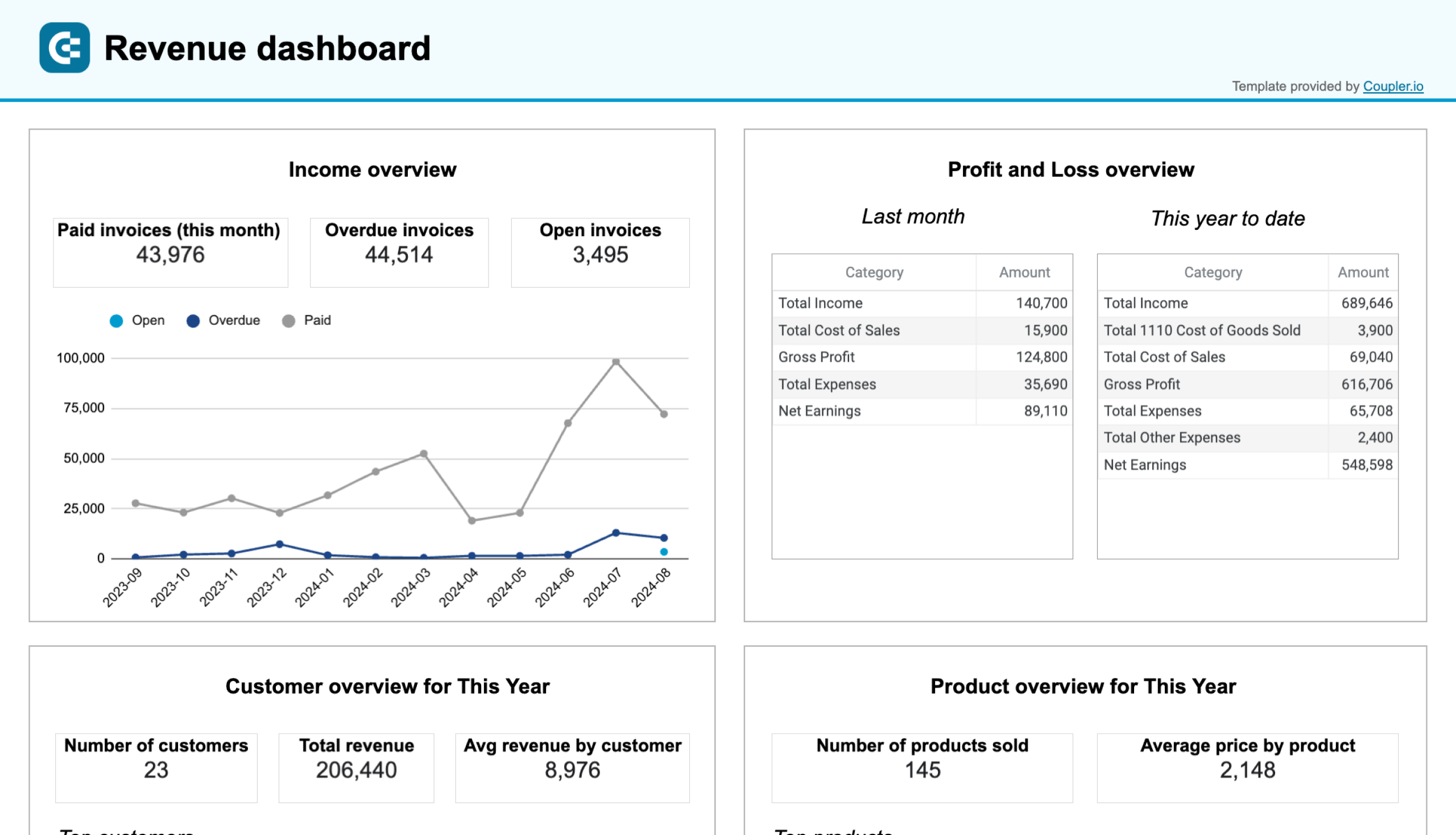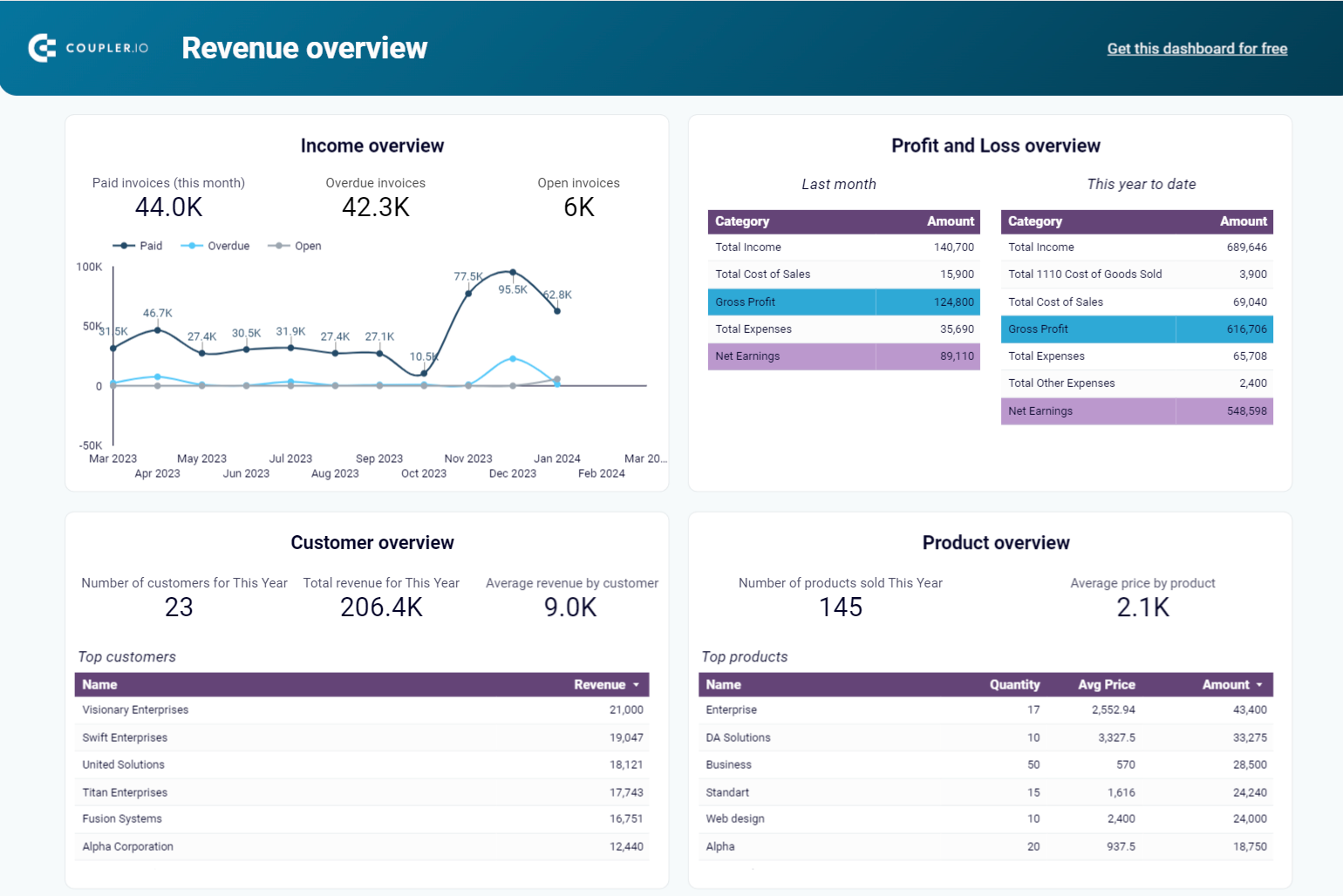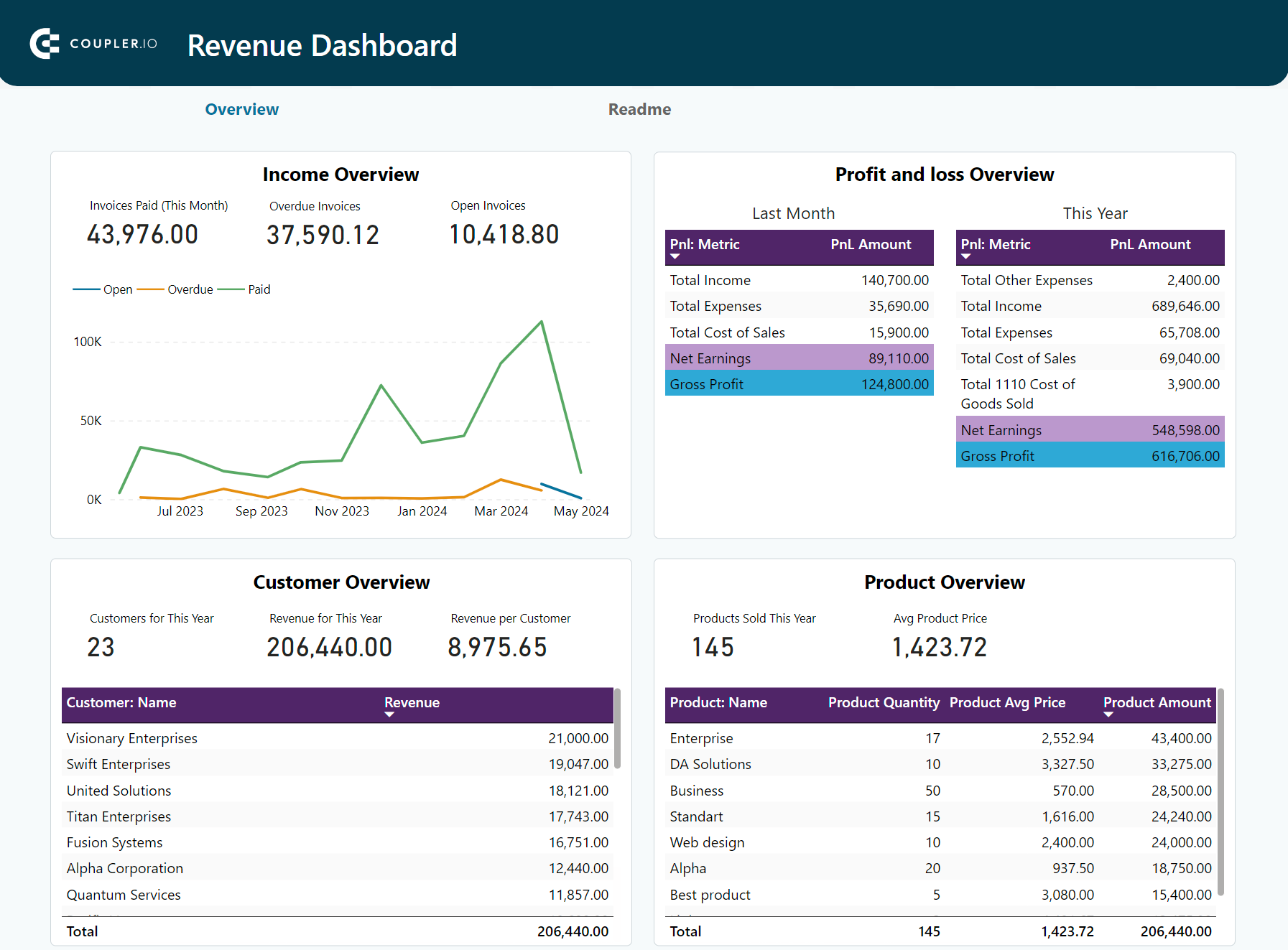23 modèles de rapports de vente incontournables pour une prise de décision fondée sur les données
Les rapports de vente aident à prendre des décisions basées sur des données et offrent un aperçu du comportement des clients, des tendances du marché, de la performance des ventes et d’autres informations pertinentes.
Toutefois, la création de rapports de vente à partir de zéro peut s’avérer une tâche ardue. C’est pourquoi les modèles de rapports de vente peuvent constituer une solution idéale. Ces modèles contiennent des tableaux, des diagrammes et des graphiques préconçus qui facilitent l’analyse des données.
Nous allons passer en revue 23 modèles de rapports de vente pour vos besoins spécifiques, allant des rapports de vente quotidiens au rapport de vente du tableau de bord Salesforce. Plongeons dans le vif du sujet !
Modèles de rapports CRM
Ces tableaux de bord CRM vous permettent de gérer de manière transparente toutes les étapes de votre pipeline de vente, de comprendre l’impact des affaires gagnées ou perdues et d’identifier les meilleurs atouts de votre équipe de vente.
1. Rapport CRM pour Pipedrive dans Looker Studio
Ce modèle de rapport a été conçu par Coupler.io et permet de visualiser les données de vente de votre CRM Pipedrive. Il est utile pour suivre les affaires en cours et pour analyser votre pipeline de vente par propriétaire (owner), étape (stage) et type d’affaire (deal type).
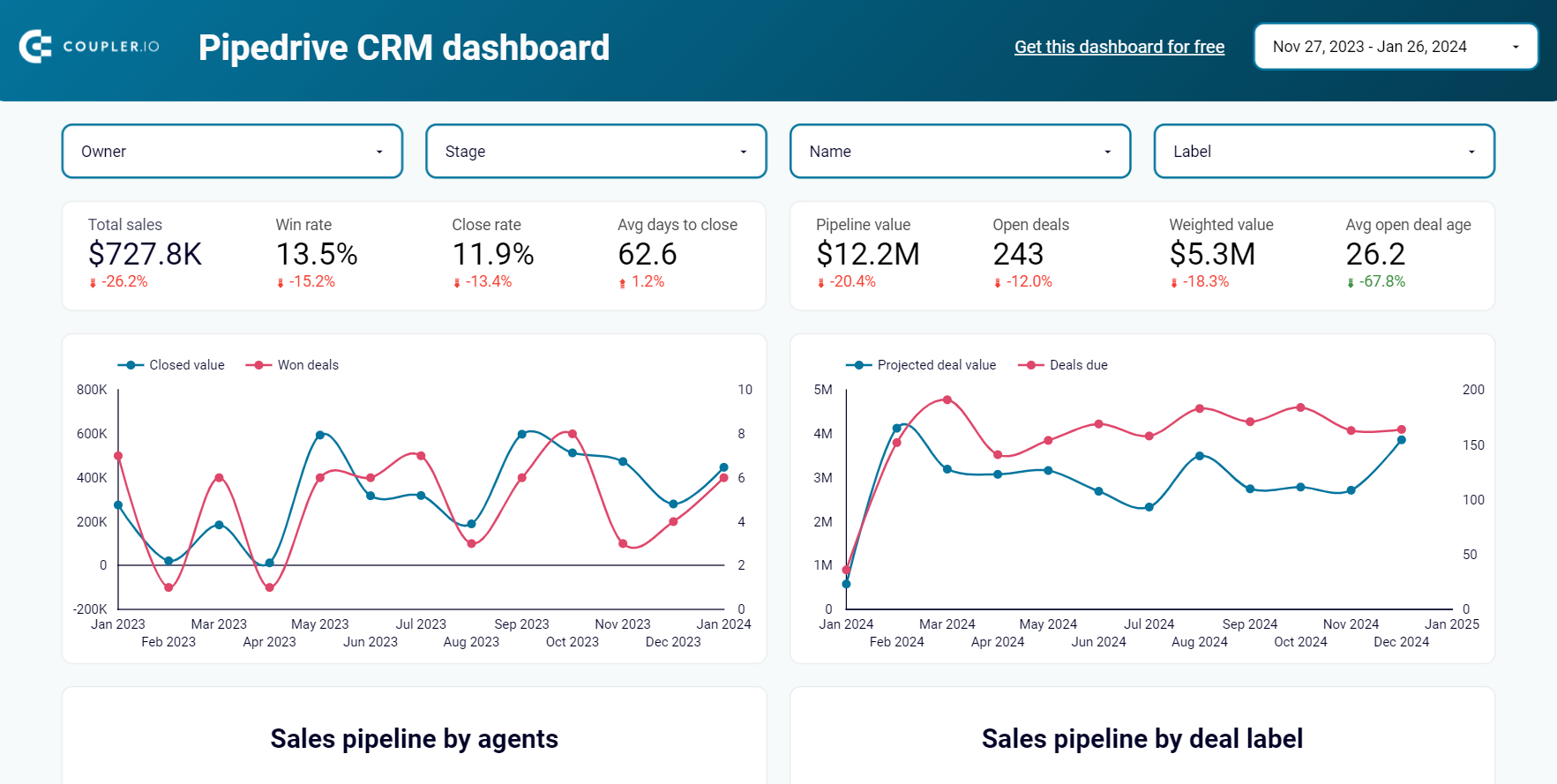
Le modèle fournit des informations sur les agents les plus performants et les moins performants en fonction des affaires conclues. Identifiez vos commerciaux les plus performants et attribuez-leur davantage d’opportunités afin d’améliorer les taux de conclusion. Vous pouvez également analyser vos meilleures affaires gagnées/perdues pour comprendre quels types d’opportunités génèrent le plus de revenus et à quelle vitesse votre équipe doit conclure une affaire.
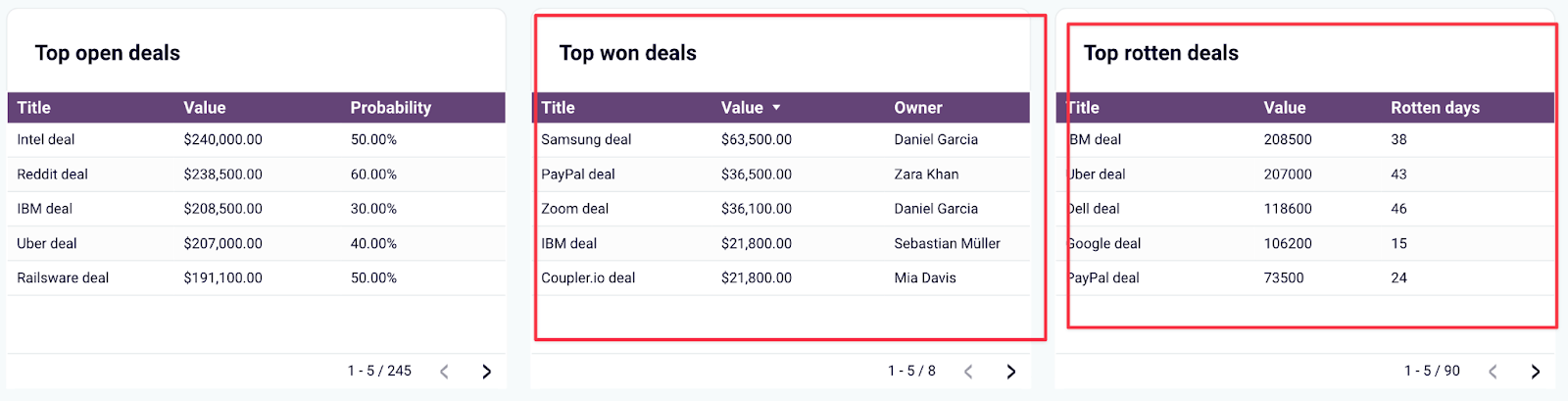
Il est rapide et facile de mettre en place ce modèle avec Coupler.io. Il suffit de s’inscrire pour obtenir un compte gratuit et commencer à utiliser ce tableau de bord CRM de Looker Studio en quelques minutes.
Liste des métriques :
- Ventes totales (Total sales)
- Taux de réussite (Win rate)
- Taux de clôture (close rate)
- Délai moyen de clôture (Average days to close)
- Valeur du pipeline (Pipeline value)
- Affaires ouvertes (Open deals)
- Pipelines de vente (Sales pipelines)
- Les étapes de l’opération (Deal stages)
- Les meilleurs et les pires agents (Top and worst agents)
- Comparaison des agents (Agents comparison)
- Raisons de la perte d’un marché (Lost deal reasons)
- Top des affaires perdues, gagnées ou expirées (Top lost, won, rotten deals)
Notation du modèle
| Facilité d’utilisation | ????? |
| Conception | ????? |
| Personnalisation | ???? |
| Précision | ????? |
| Intégration | ????? |
| Disponibilité | Gratuit |
2. Modèle de rapport CRM pour HubSpot dans Looker Studio
Si vous utilisez HubSpot comme principal CRM de vente, ce modèle est un excellent outil pour visualiser et gérer votre pipeline de vente. Il est équipé du connecteur intégré de Coupler.io, qui extrait les données de votre compte HubSpot et les charge dans un tableau de bord Looker Studio avec mises à jour automatiques.

Grâce à ce modèle, vous pouvez examiner différents aspects de votre pipeline de vente (types d’affaires, agents, etc.) et découvrir quelles opportunités ou quels membres de l’équipe offrent le meilleur retour sur investissement.
Vous pouvez également suivre la progression des affaires en cours dans un tableau complet. L’analyse du montant des affaires par source et la comparaison des performances des agents vous permettent d’ajuster la stratégie de vente et d’améliorer l’affectation des ressources.
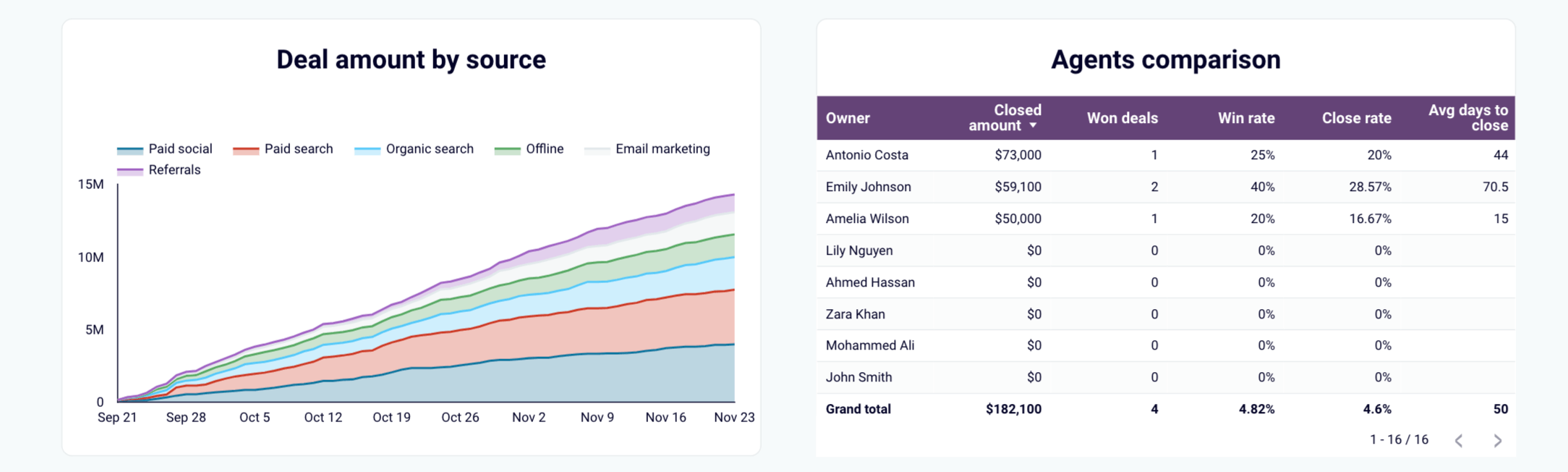
Ce tableau de bord CRM est disponible dans Looker Studio avec un compte Coupler.io. Démarrer avec le modèle et configurer l’actualisation automatique des données (quotidien, hebdomadaire, ou jusqu’à toutes les 15 minutes) ne prend que 5 minutes.
Liste des métriques :
- Taux de réussite (Win rate)
- Taux de clôture (close rate)
- Délai moyen de clôture (Average days to close)
- Montant de l’opération (Deal amount) ()
- Valeur du pipeline (Pipeline value)
- Affaires ouvertes (Open deals)
- Ventes totales (Total sales)
- Pipelines de vente (Sales pipelines)
- Les étapes de l’opération (Deal stages)
- Les meilleurs et les pires agents (Top and worst agents)
- Comparaison des agents (Agents comparison)
- Raisons de la perte d’un marché (Lost deal reasons)
- Top des affaires perdues, gagnées ou expirées (Top lost, won, rotten deals)
Notation du modèle
| Facilité d’utilisation | ????? |
| Conception | ????? |
| Personnalisation | ???? |
| Précision | ????? |
| Intégration | ????? |
| Disponibilité | Gratuit |
3. Modèle de rapport CRM pour Salesforce dans Looker Studio et Google Sheets
Ce modèle CRM ressemble au premier tableau de bord Pipedrive. Cependant, il est adapté aux utilisateurs de Salesforce et dispose d’une page dédiée à l’analyse des affaires ouvertes et gagnées. Il inclut également des mesures telles que la vue d’ensemble de la campagne et le revenu par source de leads pour aider à améliorer les résultats des ventes.
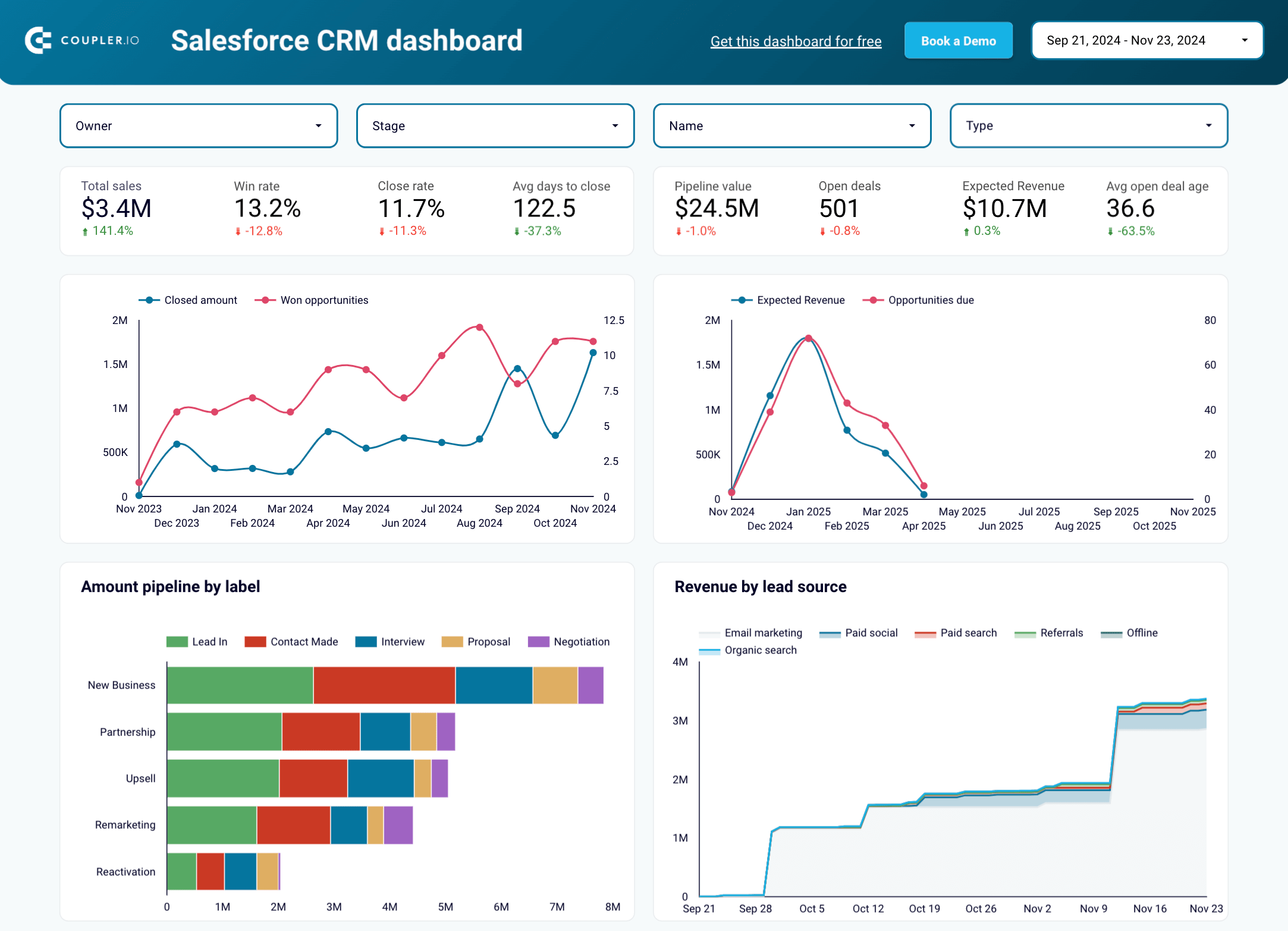
Par exemple, les revenus par source de leads (Revenue by lead source) permet d’identifier les sources de marketing/de sensibilisation qui génèrent le plus de chiffre d’affaires. Vous pouvez utiliser ces informations pour optimiser l’allocation du budget et affiner le ciblage des leads. La deuxième page du modèle se concentre sur les données relatives aux opportunités. Elle comporte plusieurs tableaux et graphiques, comme ce tableau qui permet de suivre en détail les affaires ouvertes.
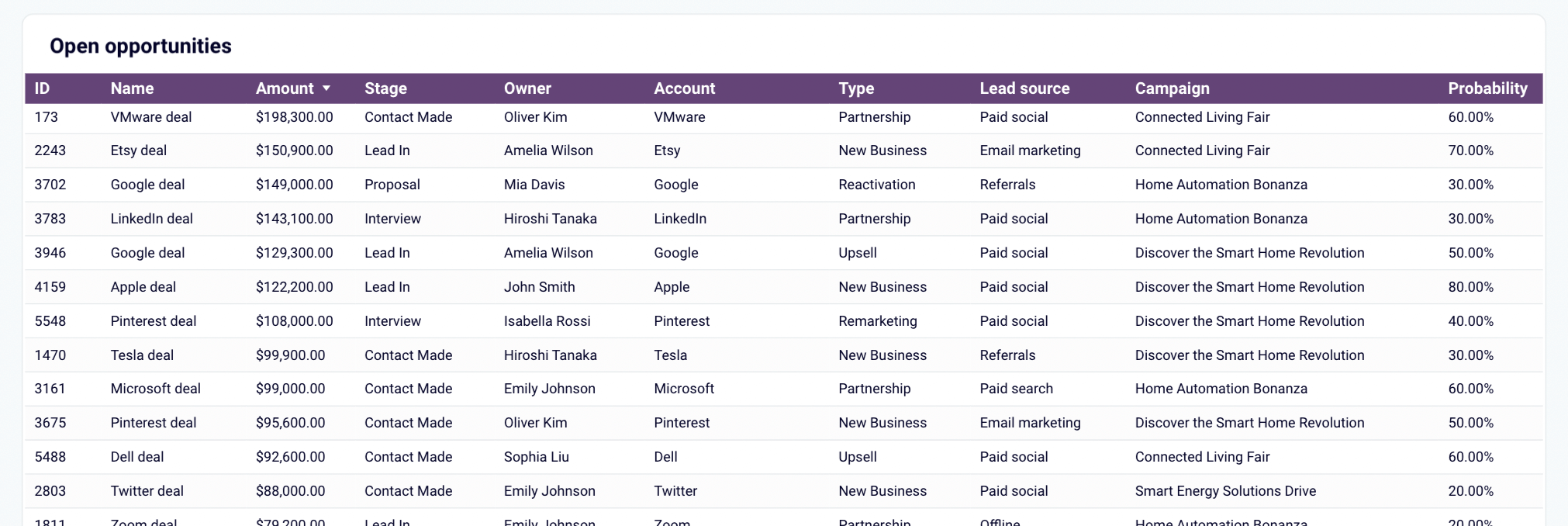
Le modèle est disponible dans Looker Studio ou Google Sheets. Pour obtenir une copie de vos données Salesforce, il vous suffit de créer un compte Coupler.io gratuit et de suivre les instructions pour configurer le tableau de bord et l’actualisation automatique des données :
Liste des métriques
- Ventes totales (Total sales)
- Taux de réussite (Win rate)
- Taux de clôture (close rate)
- Délai moyen de clôture (Average days to close)
- Valeur du pipeline (Pipeline value)
- Affaires ouvertes (Open deals)
- Recettes (Revenue) attendues des ventes (Expected sales revenue)
- Pipelines de vente (Sales pipelines) par agent et par label
- Les meilleurs et les pires agents selon le nombre d’affaires conclues (Top and worst agents by closed deal)
- Comparaison des agents (Agents comparison)
- Recettes (Revenue) par source de lead (Revenue by lead source)
- Top des Opportunités ouvertes (Open opportunities), gagnées ou arrêtées (Top open, won, and stalled opportunities)
- Vue d’ensemble des comptes et des campagnes (Accounts and campaign overview)
- Montant clôturé par pays, secteur d’activité et type de propriété (Amount closed by country, industry, and ownership type)
Notation du modèle
| Facilité d’utilisation | ????? |
| Conception | ????? |
| Personnalisation | ???? |
| Précision | ????? |
| Intégration | ????? |
| Disponibilité | Gratuit |
Tableaux de bord d’analyse des ventes
Cette sélection de tableaux de bord d’analyse des ventes se concentre sur les indicateurs de vente pour Pipedrive ou HubSpot. Vous pouvez vous plonger dans les indicateurs clés de performance et analyser les résultats de votre équipe sous plusieurs angles.
4. Modèle de rapport KPI pour Pipedrive dans Looker Studio
Ce modèle de rapport de vente met en évidence les indicateurs clés de performance de Pipedrive, tels que le chiffre d’affaires (revenue), le taux de clôture (close rate) et la Valeur perdue (Lost value) (lost value). Il va plus loin que le modèle CRM en offrant 3 pages d’informations : vue d’ensemble des ventes (sales overview), pipeline des ventes (sales pipeline) et performance de l’équipe (team performance). Vous pouvez surveiller la santé globale de votre stratégie de vente tout en suivant l’efficacité de l’équipe.
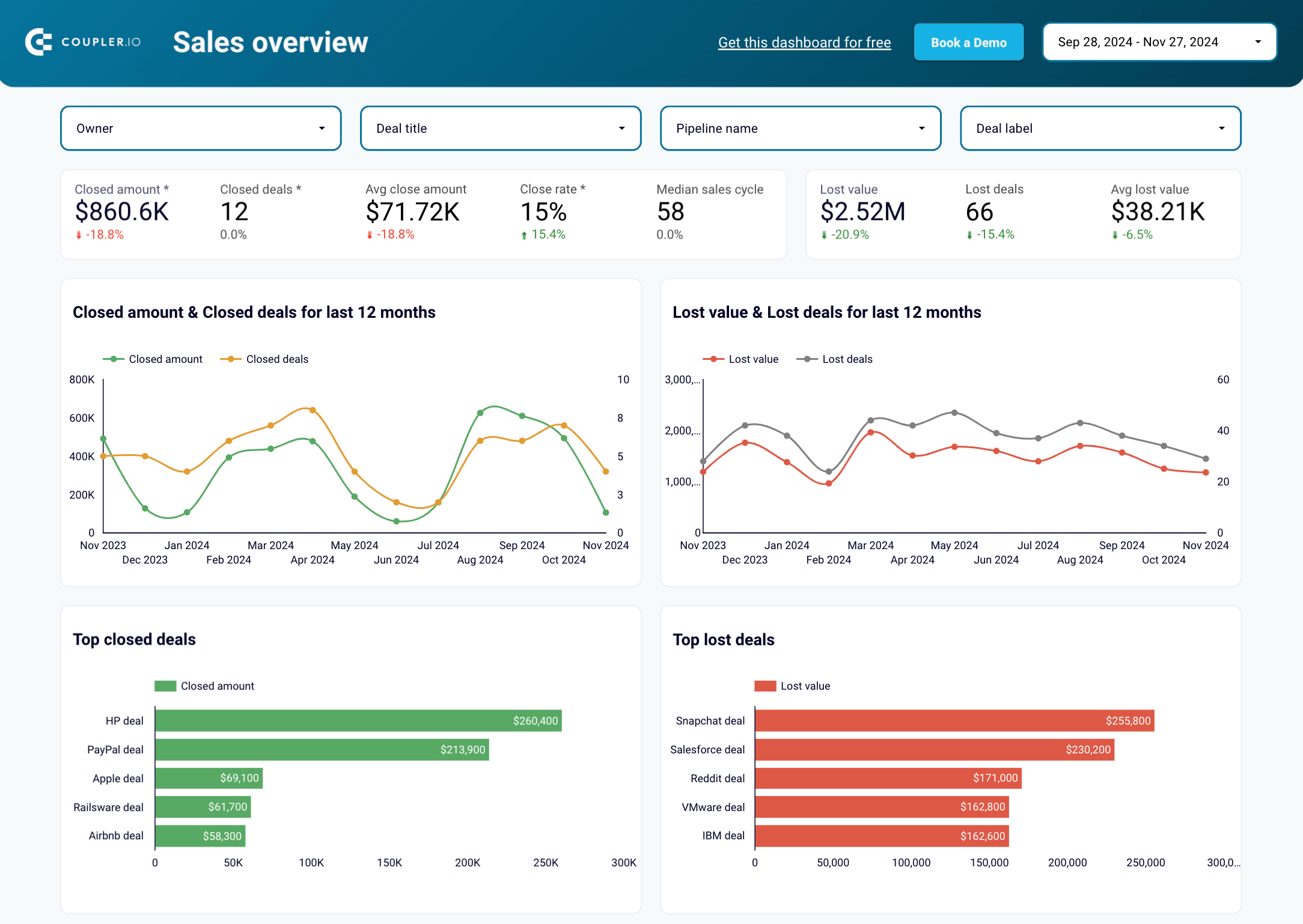
Plusieurs tableaux et graphiques permettent d’évaluer les raisons des affaires perdues et les meilleurs propriétaires. Vous pouvez également évaluer les affaires conclues/perdues par mois afin d’identifier les tendances saisonnières et d’augmenter les taux de conclusion. Une visualisation personnalisable du pipeline de vente est utile pour repérer rapidement les goulets d’étranglement et garantir le bon déroulement de votre processus.
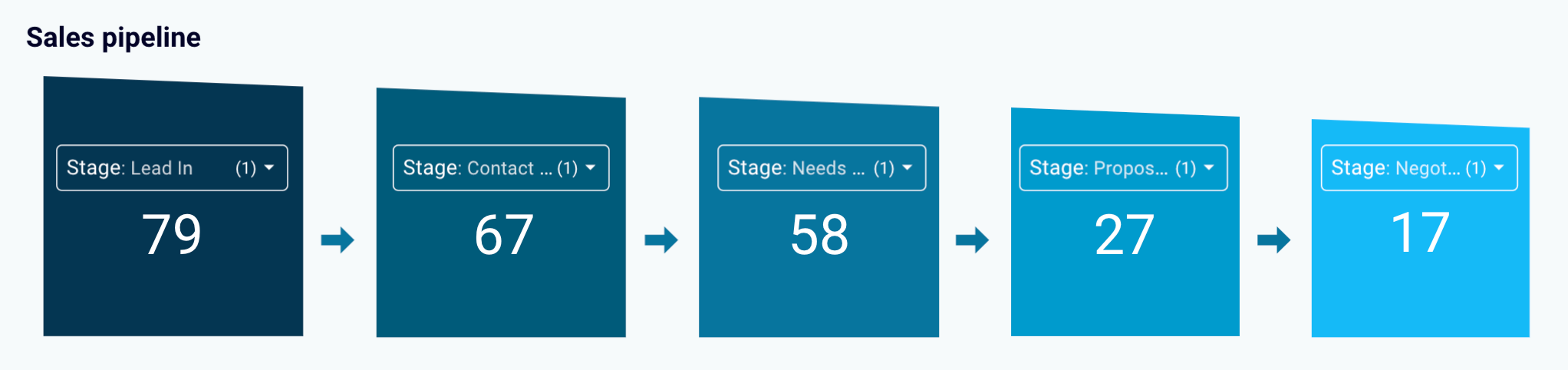
Sur la dernière page du rapport, vous pouvez comparer et analyser les performances de chaque équipe de vente à l’aide d’indicateurs tels que le chiffre d’affaires (sales revenue), les affaires gagnées (won deals) et le ratio affaires remportées/perdues (won/lost ratio). Cela peut vous aider à identifier les étapes avec des Taux de conversion (Conversion rate) plus élevés et à planifier les stratégies de vente futures.
Ce modèle de rapport dispose d’un connecteur Pipedrive intégré par Coupler.io, ce qui vous permet d’automatiser la collecte de données selon un calendrier. Vous pouvez choisir un intervalle de mise à jour mensuel, quotidien ou même toutes les 15 minutes !
Liste des métriques :
- Recettes (Revenue)
- Affaires gagnées (Won deals)
- Perte de revenus (Lost revenue)
- Raison de la perte (Lost reason)
- Affaires perdues (Lost deals)
- Montant de clôtures (Close amount)
- Valeur perdue (Lost value)
- Nombre moyen de jours pour la clôture (Avg. days to close)
- Ratio affaires gagnées/perdues (Won/lost ratio)
- Affaires ouvertes (Open deals)
- Meilleurs/pires propriétaires (Best/worst owners)
- Top affaires ouvertes/expirées (Top open/rotten deals)
Notation du modèle
| Facilité d’utilisation | ????? |
| Conception | ????? |
| Personnalisation | ???? |
| Précision | ????? |
| Intégration | ????? |
| Disponibilité | Gratuit |
5. Modèle de rapport KPI pour HubSpot dans Looker Studio
Ce modèle pour HubSpot est presque identique à l’exemple précédent. Il comporte 4 pages au total et se concentre sur les principaux indicateurs clés de performance des ventes, tels que les montants de clôture (closed amounts), les revenus (revenue) et les affaires gagnées (won deals). Cependant, contrairement à la version précédente, ce modèle est conçu spécifiquement pour être intégré à votre CRM HubSpot.
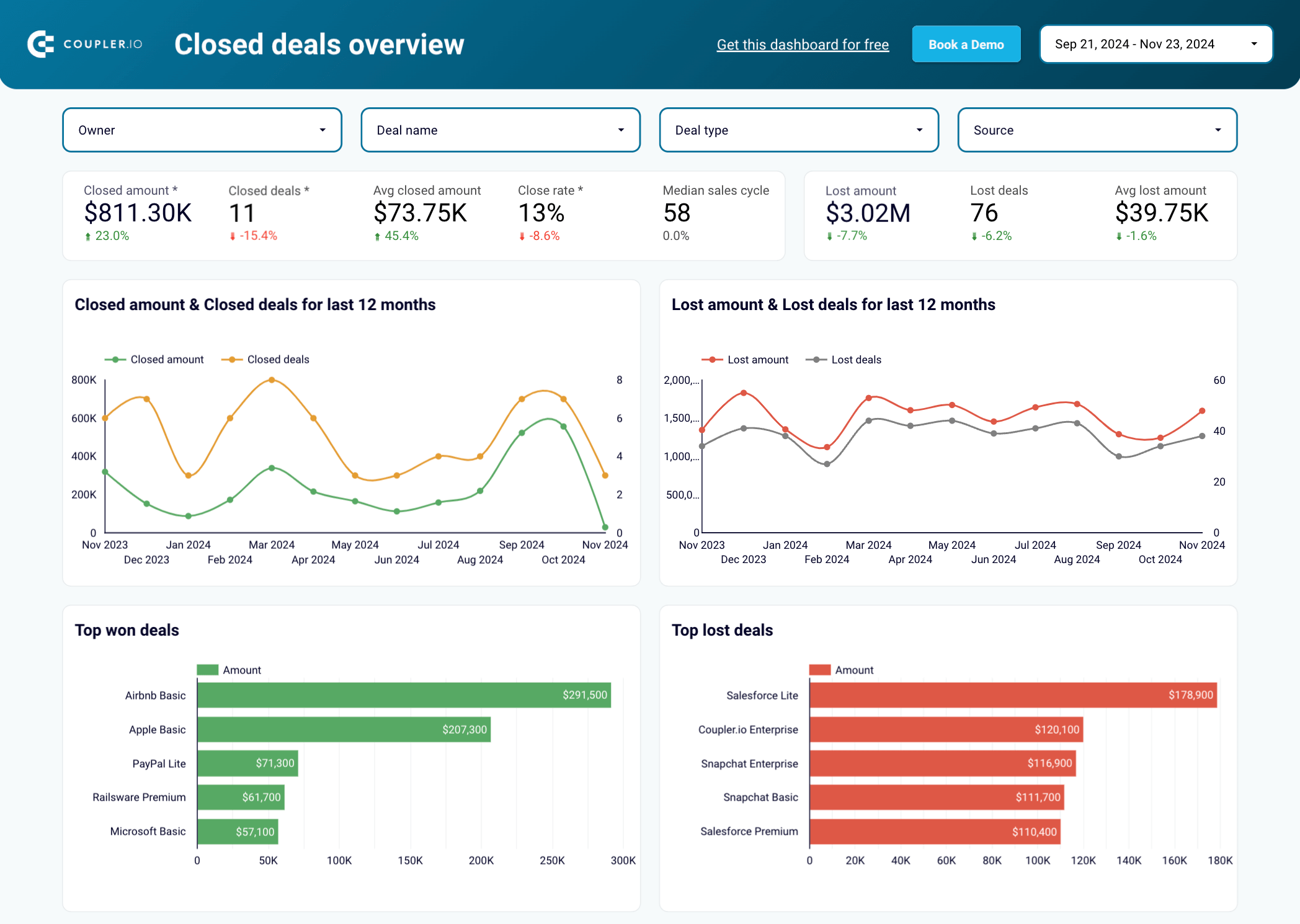
Là encore, il comporte une série de tableaux et de graphiques qui permettent de mieux comprendre les raisons des affaires perdues et les moins bons résultats de votre équipe. Le modèle comporte également un pipeline personnalisable en cinq étapes pour visualiser le parcours de vente, ainsi que des tableaux permettant de comparer l’efficacité des commerciaux.
L’une des fonctionnalités les plus remarquables est le graphique de prévision des affaires conclues (closed deals forecast), qui indique le chiffre d’affaires prévu pour les deux mois à venir sur la base des montants des affaires ouvertes. Vous pouvez également examiner le pipeline par type d’affaires afin de déterminer celles qui donnent les meilleurs résultats.
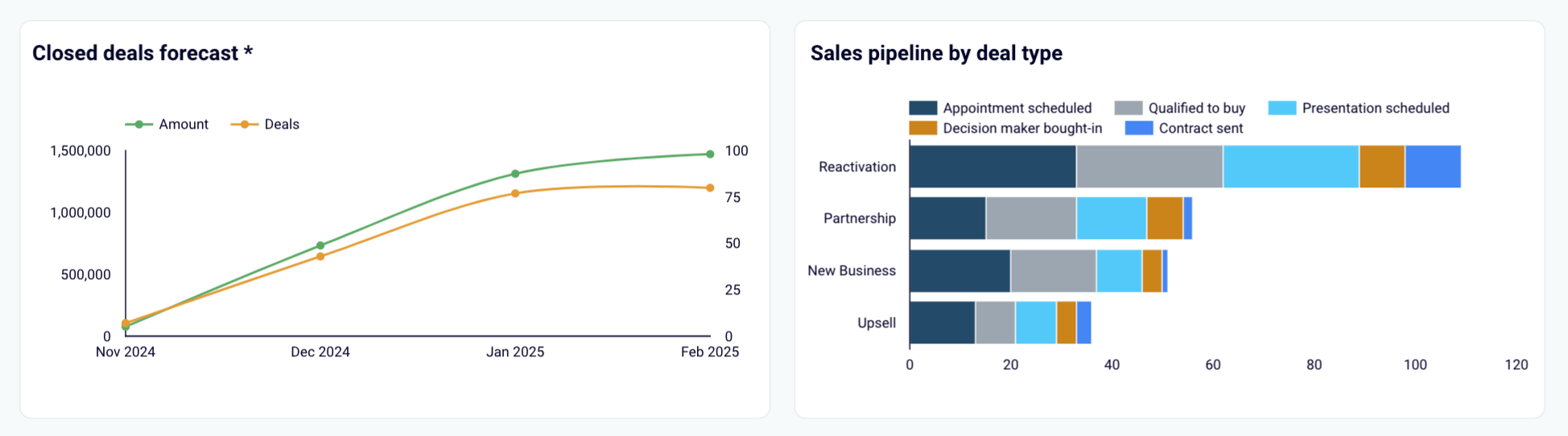
Pour obtenir une copie de ce modèle dans Looker Studio et connecter vos données HubSpot, créez un compte Coupler.io gratuit. N’oubliez pas : vous pouvez activer les mises à jour automatiques pour vous assurer que vous avez toujours les données de vente les plus récentes à portée de main.
Liste des métriques :
- Recettes (Revenue)
- Affaires gagnées (Won deals)
- Perte de revenus (Lost revenue)
- Raison de la perte (Lost reason)
- Affaires perdues (Lost deals)
- Montant de clôtures (Close amount)
- Valeur perdue (Lost value)
- Nombre moyen de jours pour la clôture (Avg. days to close)
- Ratio affaires gagnées/perdues (Won/lost ratio)
- Affaires ouvertes (Open deals)
- Meilleurs/pires propriétaires (Best/worst owners)
- Top affaires ouvertes/expirées (Top open/rotten deals)
Notation du modèle
| Facilité d’utilisation | ????? |
| Conception | ????? |
| Personnalisation | ???? |
| Précision | ????? |
| Intégration | ????? |
| Disponibilité | Gratuit |
Modèles de rapport pour Salesforce
Voici quelques modèles de tableaux de bord spécifiques aux CRM Salesforce. Avec l’aide de Coupler.io, vous pouvez facilement connecter votre compte Salesforce et remplir le modèle dans Looker Studio.
6. Modèle de rapport Salesforce dans Looker Studio
Ce modèle de tableau de bord Salesforce est équipé de mesures essentielles pour le suivi et l’analyse du chiffre d’affaires et des opportunités, telles que le chiffre d’affaires par étape, par période et par source. Il comprend une vue d’ensemble et des pages distinctes pour l’analyse des Opportunités ouvertes (Open opportunities), gagnées et perdues (open, won, lost).
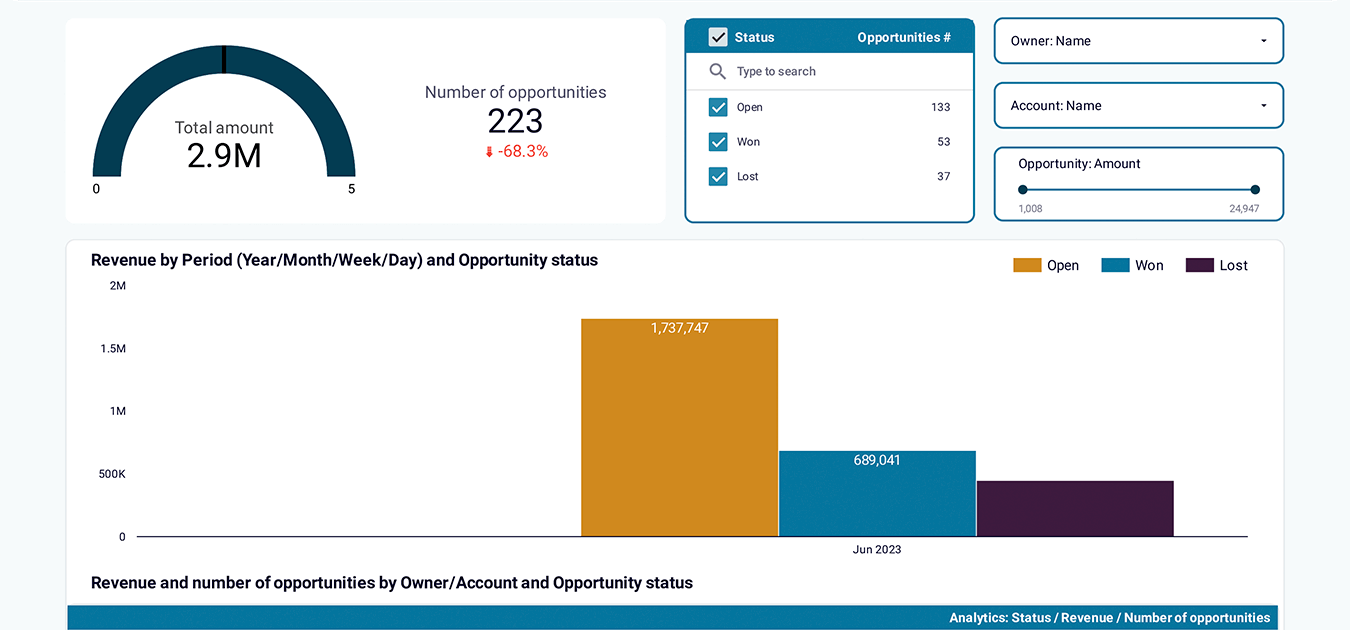
Ce modèle vous permet d’avoir une vue d’ensemble immédiate de vos performances commerciales. La page principale vous aide à suivre vos Opportunités ouvertes (Open opportunities) et le chiffre d’affaires qu’elles génèrent, afin que vous puissiez ajuster votre stratégie de vente en temps voulu.
Les autres pages vous permettent d’examiner les principaux facteurs de réussite d’échec. Filtrez les données ouvertes, gagnées ou perdues par type, étape, source de leads et autres paramètres pour découvrir les tendances et les problèmes sous-jacents. Vous pouvez également comparer les résultats par compte (account) ou par propriétaire (owner) pour déterminer la probabilité de victoire.
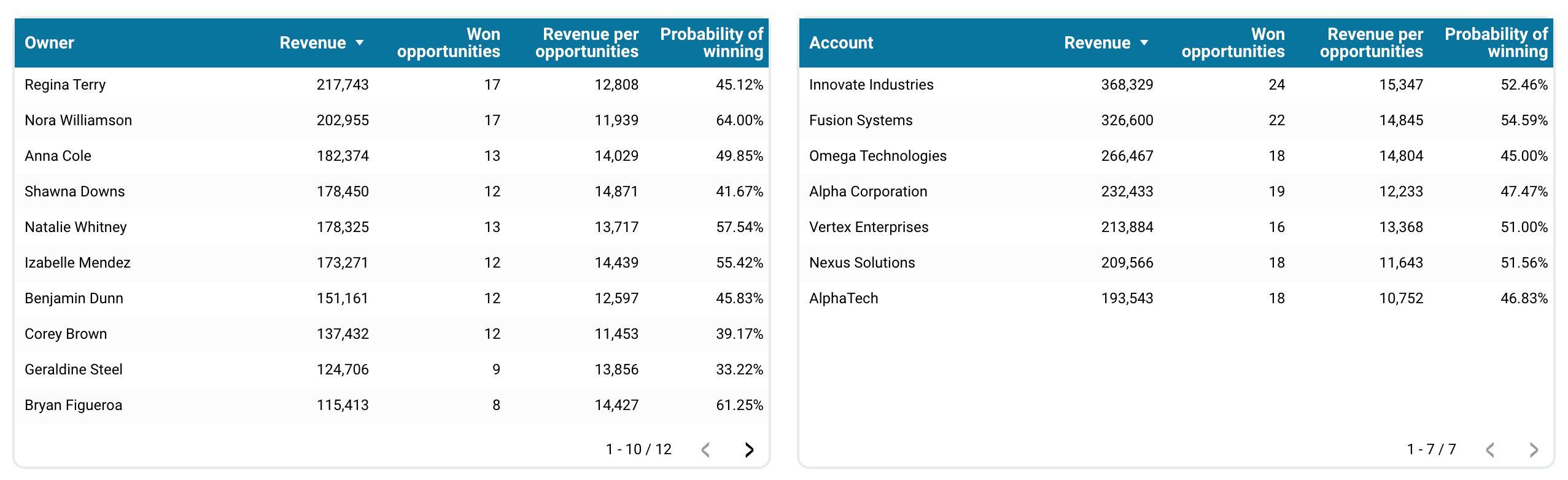
Obtenez une copie gratuite de ce modèle conçu par Coupler.io en suivant les instructions dans l’aperçu du tableau de bord de Looker Studio :
Liste des métriques :
- Montant total des ventes (Total sales amount)
- Opportunités ouvertes (Open opportunities)
- Opportunités gagnées (Won opportunities)
- Opportunités perdues (Lost opportunities)
- Nombre d’opportunités (Number of opportunities)
- Recettes par période et statut des opportunités (Revenue by period and opportunity status)
- Chiffre d’affaires et Nombre d’opportunités par propriétaire, compte et statut (Revenue and number of opportunities by owner, account, and status)
- Recettes par source (Revenue by source)
- Recettes par nom de l’étape (Revenue by stage name)
- Probabilité de gain (probability of winning)
Notation du modèle
| Facilité d’utilisation | ????? |
| Conception | ????? |
| Personnalisation | ???? |
| Précision | ????? |
| Intégration | ????? |
| Disponibilité | Gratuit |
7. Modèle de rapport de performance de l’équipe de vente dans Looker Studio
Ce modèle de tableau de bord fournit une vue d’ensemble des performances de votre équipe de vente. Il vous aide à identifier les meilleurs éléments de votre équipe et à suivre l’efficacité des commerciaux qui guident les clients potentiels à travers chaque étape du pipeline.
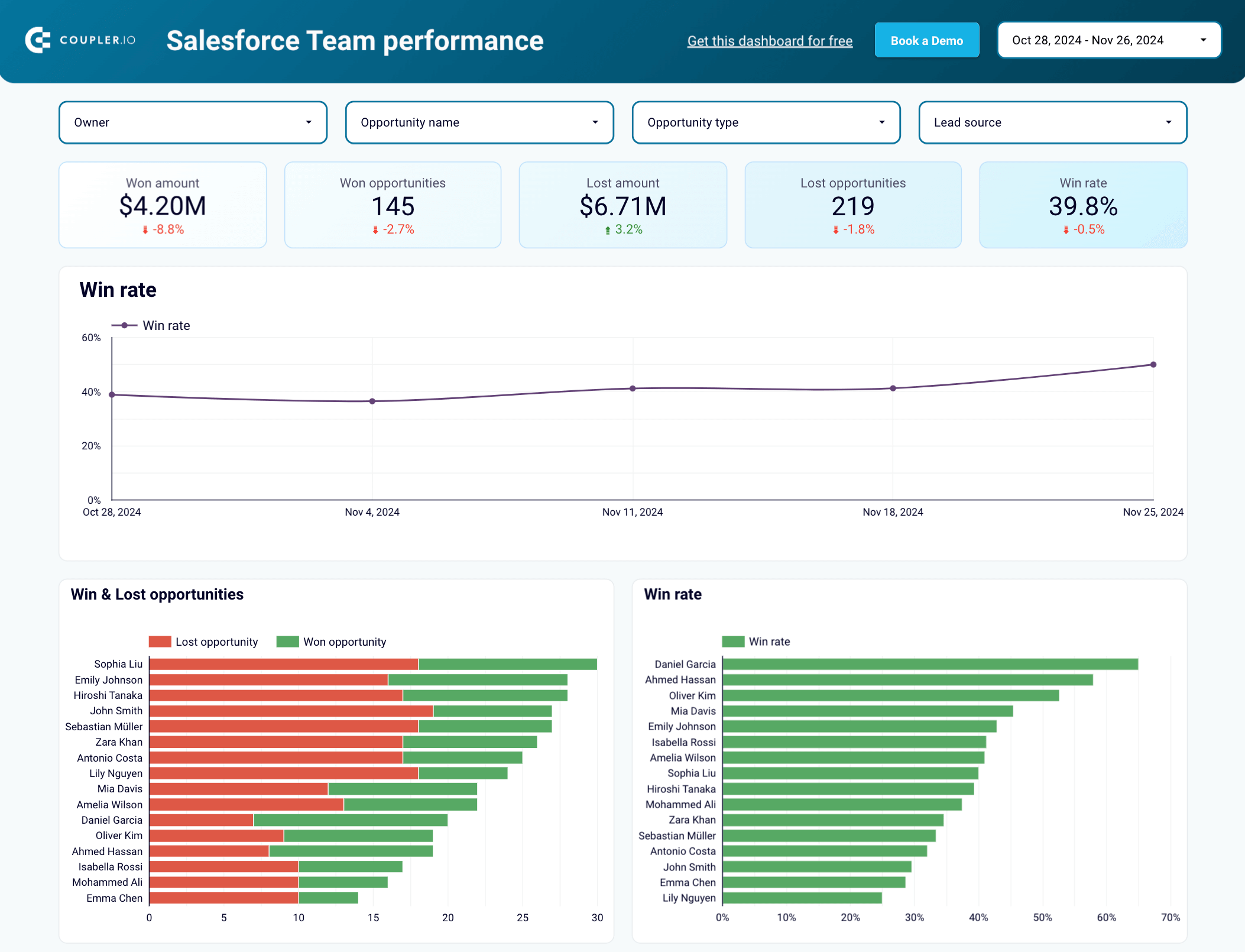
Le modèle est un excellent outil pour évaluer et comparer les performances individuelles de chaque membre de l’équipe. Par exemple, vous pouvez comparer les résultats en fonction du nombre d’affaires (number of deals) ou des revenus générés (revenue generated). Cela vous aidera à affecter les meilleurs commerciaux aux opportunités présentant le potentiel de revenus le plus élevé.
Pour une analyse plus approfondie, comparez les performances en fonction des montants gagnés/perdus (won/lost amounts), de la taille de l’opportunité (opportunity size) et de l’efficacité du pipeline individuel (individual pipeline efficiency). Sur la deuxième page de ce rapport, vous pouvez également mesurer la productivité des commerciaux en fonction de l’état d’avancement des tâches.
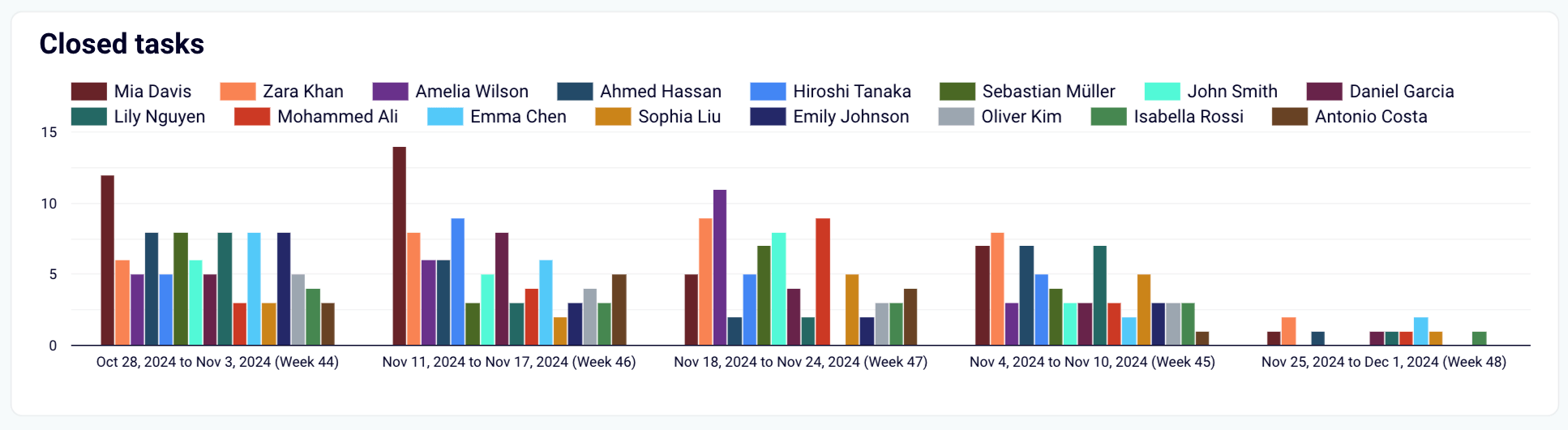
Il suffit de quelques minutes pour créer une copie de ce modèle avec vos données Salesforce et commencer à suivre les performances de votre équipe en temps quasi réel. Retrouvez-le dans Looker Studio :
Liste des métriques :
- Montant gagné/perdu (won/lost amount)
- Opportunités gagnées/perdues (Won/lost opportunities)
- Taux de réussite (Win rate)
- Taux de clôture (close rate)
- Opportunités ouvertes (Open opportunities)
- Opportunités gagnées (Won opportunities)
- L’âge des Opportunités ouvertes (Open opportunities age)
- Durée du cycle de vente (Sales cycle length)
- Tâches clôturées (Closed tasks) (Closed tasks)
- Tâches ouvertes (Open tasks)
Notation du modèle
| Facilité d’utilisation | ????? |
| Conception | ????? |
| Personnalisation | ???? |
| Précision | ????? |
| Intégration | ????? |
| Disponibilité | Gratuit |
8. Modèle de rapport d’analyse des gains et des pertes de Salesforce dans Looker Studio
Ce modèle de rapport pour Salesforce vous permet d’effectuer une analyse approfondie de vos données de gains et de pertes. Vous pouvez facilement comparer les Opportunités gagnées et perdues (Won/lost opportunities) en fonction du montant (amount), du secteur d’activité (industry), du pays (country), de la source de leads (lead source) et d’autres dimensions critiques pour l’entreprise.
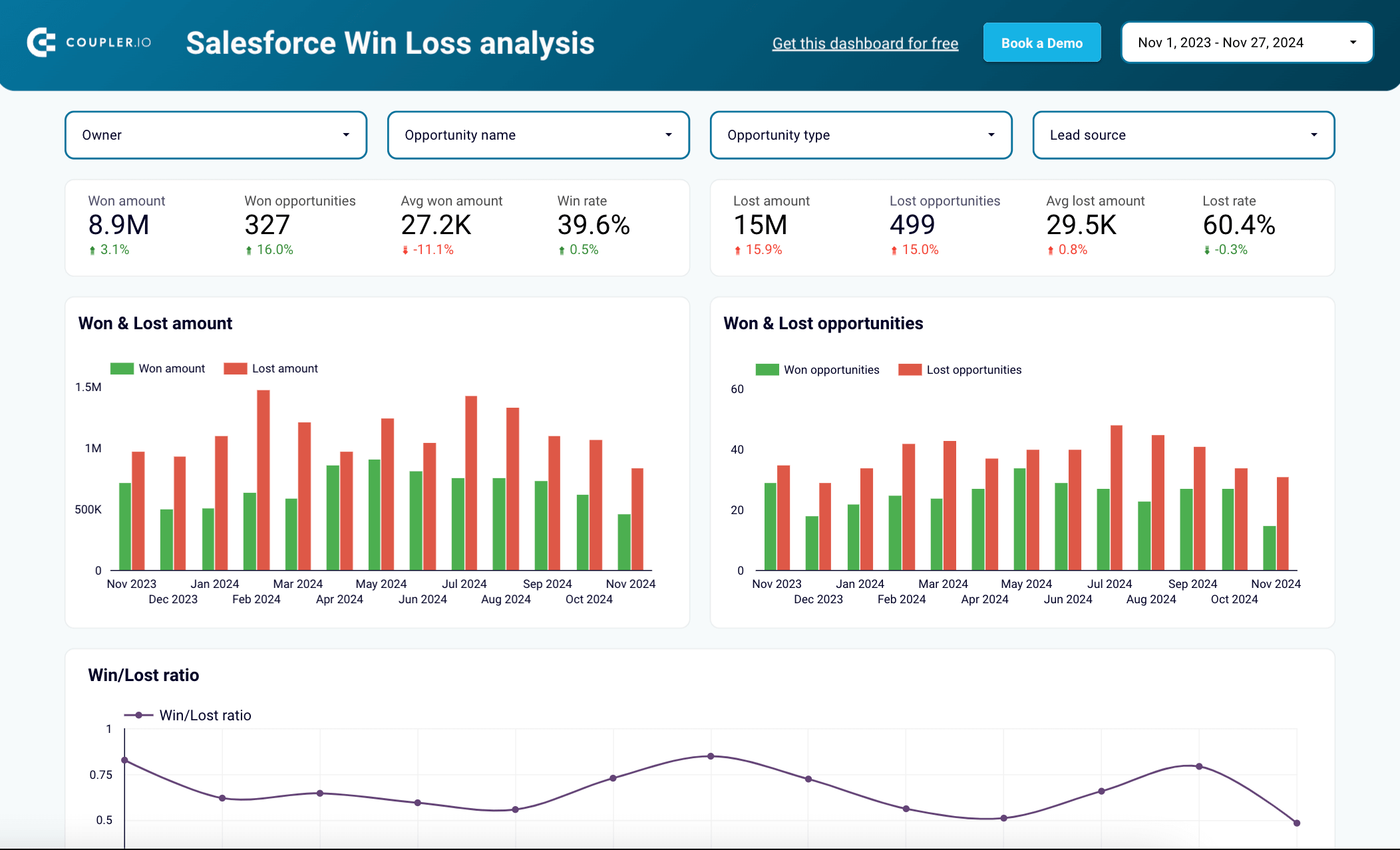
Pour tirer le meilleur parti du rapport, vous pouvez le filtrer par propriétaire (owner), par source de leads (lead source) et par opportunité (opportunity). Par exemple, si votre équipe se concentre sur les ventes incitatives, vous pouvez filtrer les données en fonction des ventes incitatives pour voir si elles génèrent le revenu escompté. Explorez plusieurs diagrammes à barres et tableaux pour comprendre les raisons des opportunités perdues et apporter des améliorations stratégiques.
Pour commencer à utiliser ce modèle de tableau de bord, il vous suffit de créer un compte Coupler.io gratuit et de connecter vos données Salesforce en quelques minutes. N’oubliez pas que vous pouvez également configurer l’actualisation automatique des données en quelques clics.
Liste des métriques :
- Montant gagné/perdu (won/lost amount)
- Opportunités gagnées/perdues (Won/lost opportunities)
- Ratio gains/pertes (Win/lost ratio)
- Montants moyens gagnés/perdus (Avg won/lost amounts)
- Taux de gains/pertes (Win/lost rate)
Notation du modèle
| Facilité d’utilisation | ????? |
| Conception | ????? |
| Personnalisation | ???? |
| Précision | ????? |
| Intégration | ????? |
| Disponibilité | Gratuit |
Tableaux de bord des ventes pour l’analyse financière
Cet ensemble de tableaux de bord d’analyse financière des ventes vous permet de contrôler la rentabilité et le rapport coût-efficacité de votre pipeline de vente.
9. Modèle de rapport sur les revenus pour QuickBooks dans Looker Studio, Power BI et Google Sheets
Le modèle de rapport sur les revenus fournit une vue d’ensemble complète des mesures financières essentielles telles que les revenus (revenue), les profits et les pertes (profit and loss overview). Il donne un aperçu de vos flux de revenus, de vos performances financières et de la rentabilité de votre entreprise.
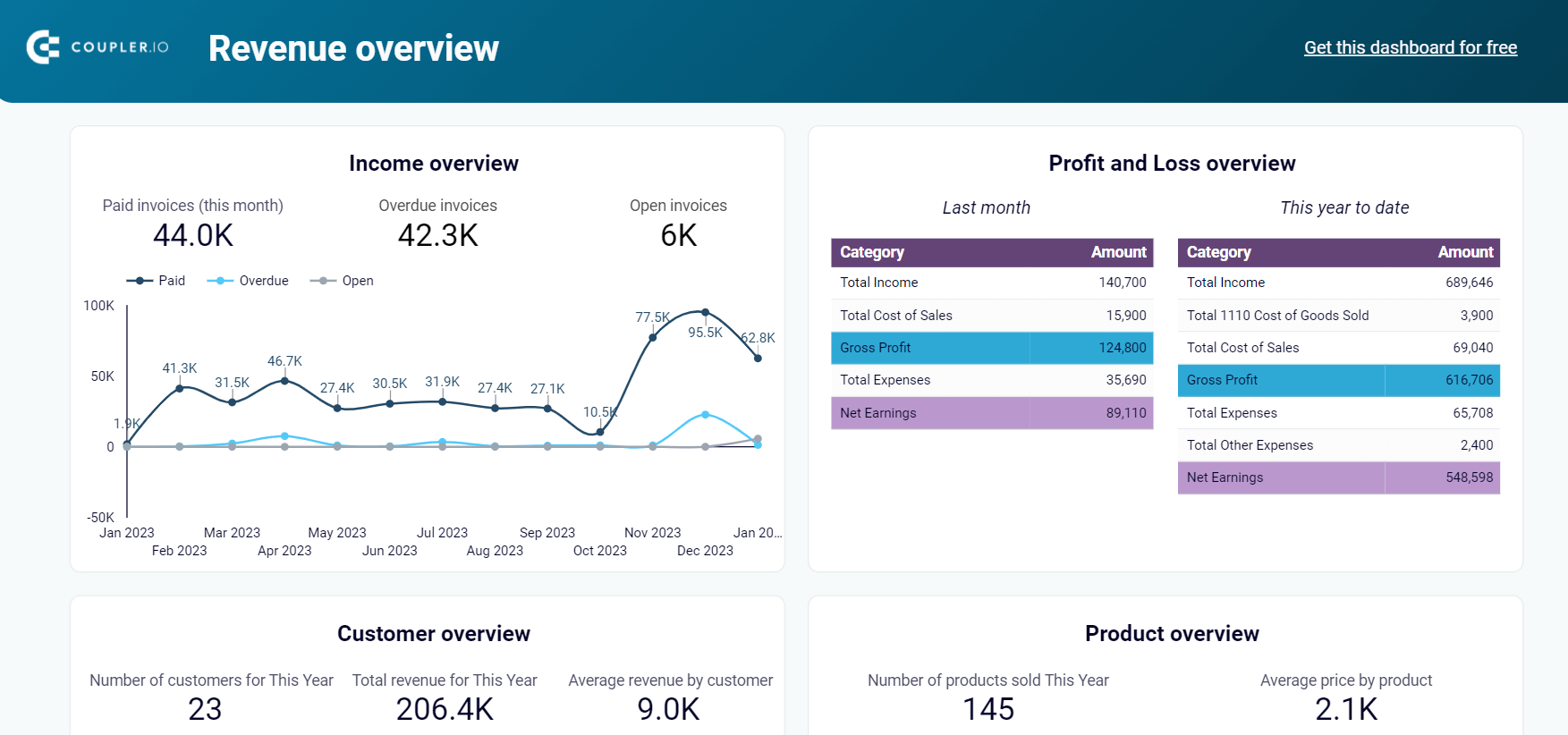
Le tableau de bord vous permet de suivre l’évolution globale des revenus sur les 12 derniers mois. Votre équipe commerciale peut s’en servir pour identifier les fluctuations saisonnières des ventes, les périodes de pointe et les baisses inattendues. Des indicateurs tels que le prix moyen (average price), les ventes totales (total sales) et les produits les plus vendus en fonction de la quantité (top-selling products by quantity) vous aident à identifier les produits rentables et à créer une stratégie de vente axée sur la prise de décision.
Ce modèle de rapport de Coupler.io est facile à utiliser et disponible gratuitement. Il faut moins de 5 minutes pour créer un compte et commencer à utiliser ce modèle dans l’un des outils de BI suivants.
Liste des métriques :
- Factures payées (Paid invoices)
- Factures en souffrance (Overdue invoices)
- Factures ouvertes (open invoices)
- Recettes (Revenue) totales
- Chiffre d’affaires moyen par client (Avg. revenue by customer)
- Prix moyen du produit (Avg. product price)
- Nombre de produits vendus (Number of products sold)
- Nombre de clients (Number of customers)
Notation du modèle
| Facilité d’utilisation | ????? |
| Conception | ????? |
| Personnalisation | ???? |
| Précision | ????? |
| Intégration | ????? |
| Disponibilité | Gratuit |
10. Modèle de rapport financier QuickBooks dans Looker Studio
Voici un autre modèle de rapport financier qui peut aider votre équipe de vente à comprendre la rentabilité et la liquidité de l’entreprise dans son ensemble. Comme l’exemple précédent, il extrait les données du compte QuickBooks de votre entreprise grâce au connecteur intégré de Coupler.io, et les visualise dans un tableau de bord Looker Studio.
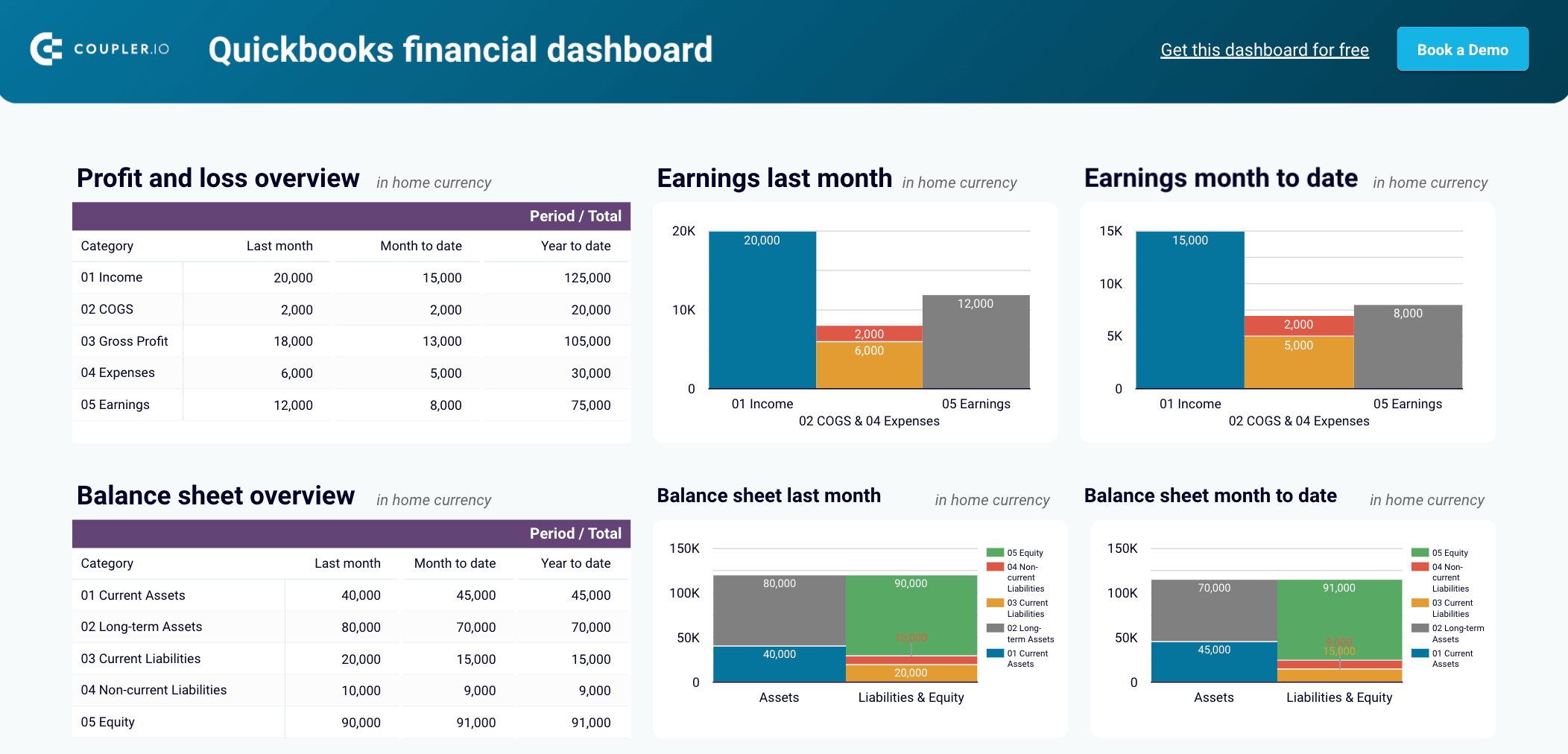
Avec ce modèle, vous pouvez analyser les diagrammes à barres et les tableaux, segmentés par type d’état financier : Profits et pertes (P&L), bilan (balance sheet) et flux de trésorerie (cash flow). Cela vous permettra de hiérarchiser les nouvelles opportunités en fonction de l’évolution des flux de trésorerie. Il vous aide également à aligner la stratégie de vente globale sur la santé financière de l’entreprise.
Pour obtenir une copie gratuite de ce modèle de rapport dans Looker Studio, il suffit de s’inscrire à un compte Coupler.io et de commencer en quelques clics.
Liste des métriques :
- Revenu (Income)
- Les revenus (Earnings)
- Actifs (Assets)
- Passif et capitaux propres (Liabilities and equity)
- Solde de trésorerie (Cash balance)
- Monnaie (Currency)
- Variations nettes de la trésorerie (Net cash changes)
Notation du modèle
| Facilité d’utilisation | ????? |
| Conception | ????? |
| Personnalisation | ???? |
| Précision | ????? |
| Intégration | ????? |
| Disponibilité | Gratuit |
Modèles de rapports d’analyse du pipeline de vente
Ces modèles de rapport vous permettent d’effectuer une analyse détaillée de votre pipeline de vente, grâce à des fonctions de visualisation spéciales et à un ensemble de filtres pratiques.
11. Modèle de rapport d’acquisition de clients pour Pipedrive dans Looker Studio
Ce modèle de rapport combine les données Pipedrive avec les données marketing de GA4 et des principales plateformes publicitaires telles que Facebook Ads, Linkedin Ads et Google Ads. Vous pouvez analyser l’entonnoir d’acquisition pour comprendre l’efficacité avec laquelle votre équipe convertit les leads en clients.
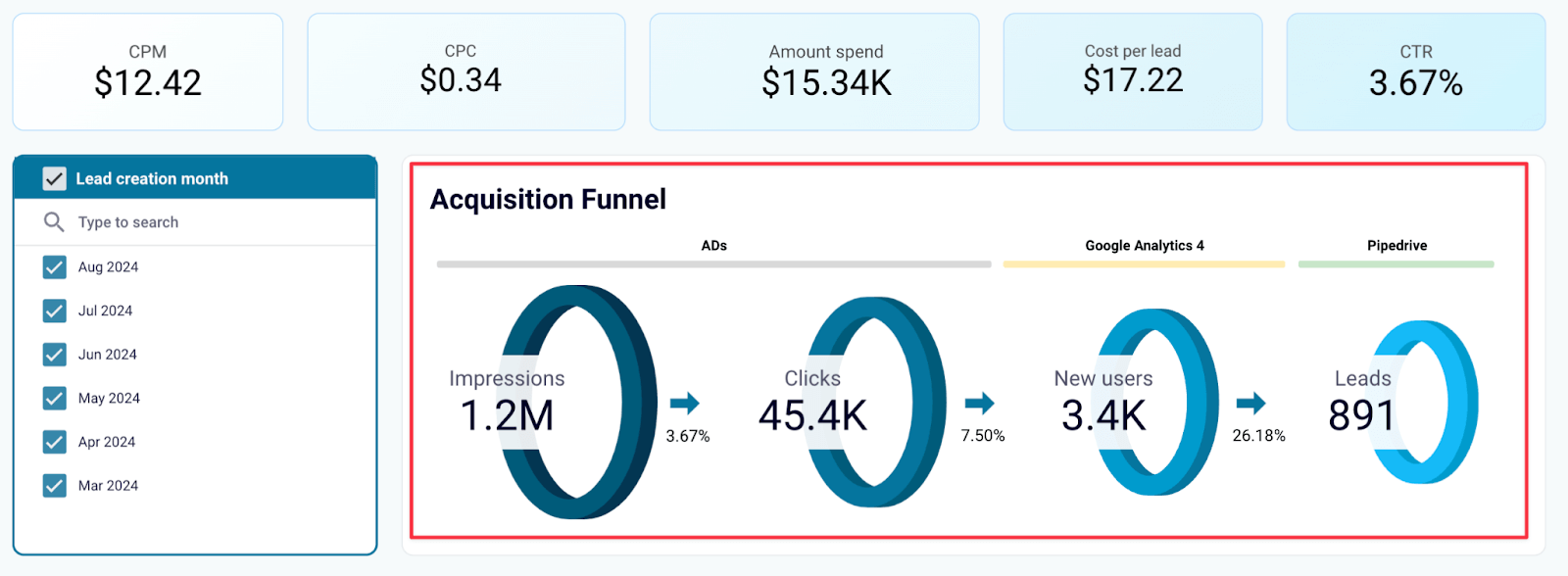
Plus précisément, vous pouvez utiliser la visualisation de l’entonnoir pour évaluer :
- Nombre d’impressions/clics générés par vos annonces marketing
- Combien d’utilisateurs ont accédé à votre site web
- Combien de leads chauds ont atterri dans votre système Pipedrive.
Exploitez les données historiques pour établir des prévisions de vente pour les futurs investissements publicitaires. Par exemple, prévoyez le nombre de leads que vous pourriez générer en doublant vos dépenses publicitaires. Il est également possible de suivre l’évolution des performances de l’entonnoir mois par mois. Cela peut vous aider à découvrir des corrélations avec les activités de génération de leads du marketing et des ventes.
Ce modèle est disponible gratuitement dans Looker Studio. Suivez les étapes de la prévisualisation pour l’obtenir :
Liste des métriques :
- Leads
- Impressions
- Clics (Clicks)
- Coût par mille impression, coût par clic, taux de clics (CPM, CPC, CTR)
- Montant dépense (Amount spent)
- Coût par lead (Cost per lead)
- Nouveaux utilisateurs (New users)
- De Nouveaux utilisateurs aux leads (New users to leads)
- Taux de conversion (Conversion rate) (Conversion rate)
Notation du modèle
| Facilité d’utilisation | ????? |
| Conception | ????? |
| Personnalisation | ???? |
| Précision | ????? |
| Intégration | ????? |
| Disponibilité | Gratuit |
12. Modèle de rapport d’acquisition de clients pour HubSpot dans Looker Studio
Tout comme le modèle précédent, ce tableau de bord d’acquisition de clients pour HubSpot combine les données du pipeline de vente et du GA4 avec les données de vos plateformes publicitaires préférées (Facebook Ads, Google Ads, etc.).
Le modèle comporte un entonnoir d’acquisition en 6 étapes pour analyser votre pipeline de vente. Grâce à des mesures telles que SQL, le Coût par SQL (Cost per SQL) (Cost per SQL) et les clients (Customers), vous pouvez évaluer l’efficacité de votre pipeline, identifier les domaines à améliorer et, au final, optimiser les Taux de conversion (Conversion rate).
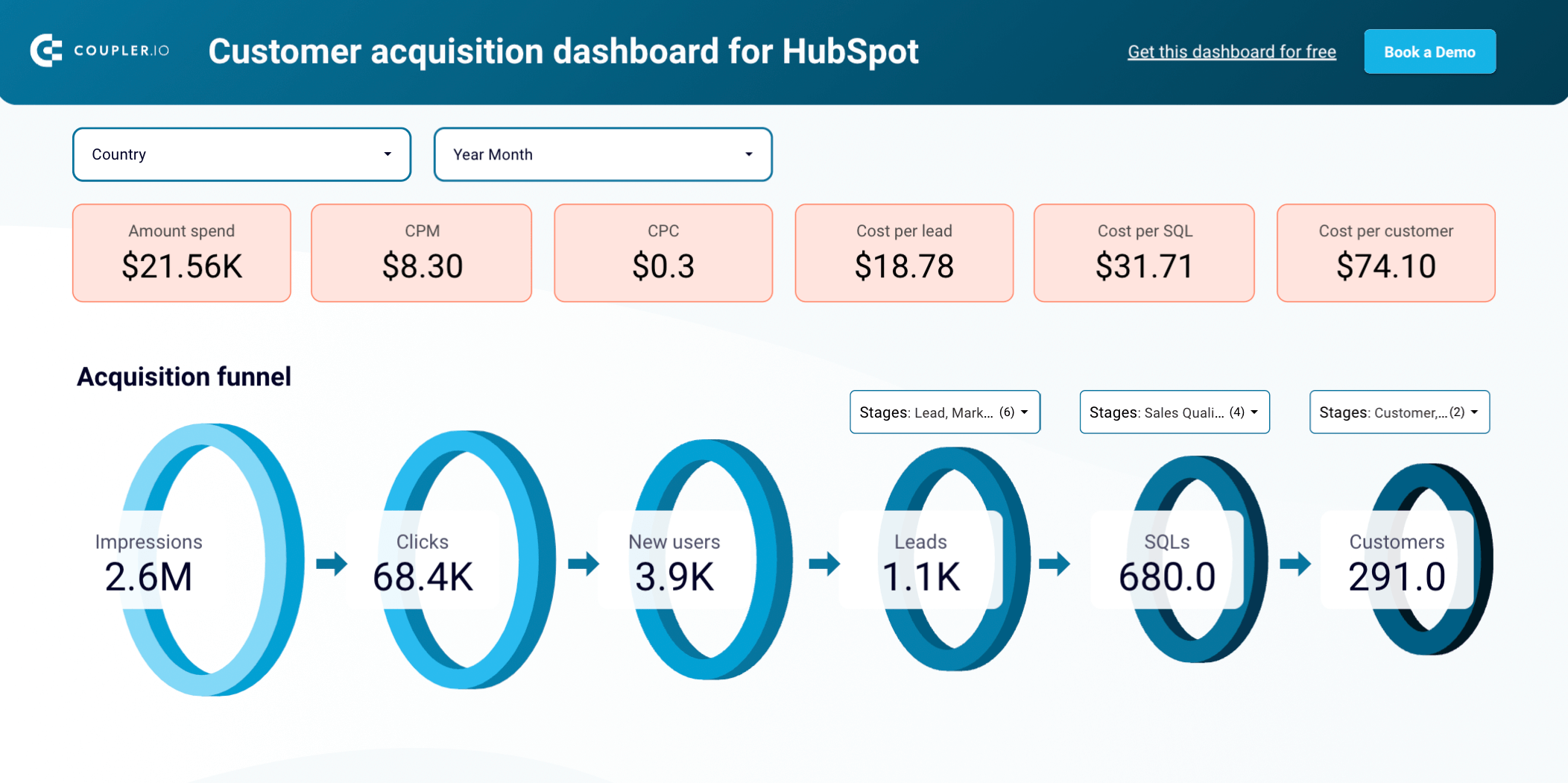
Il existe également un entonnoir géographique qui vous permet de suivre les indicateurs clés de performance tels que le montant des dépenses (amount spent), le taux de clics (CTR) et les conversions par pays (Conversions by country). Cela peut vous aider à identifier les régions les plus performantes et à affiner le ciblage de vos campagnes de vente et de marketing.
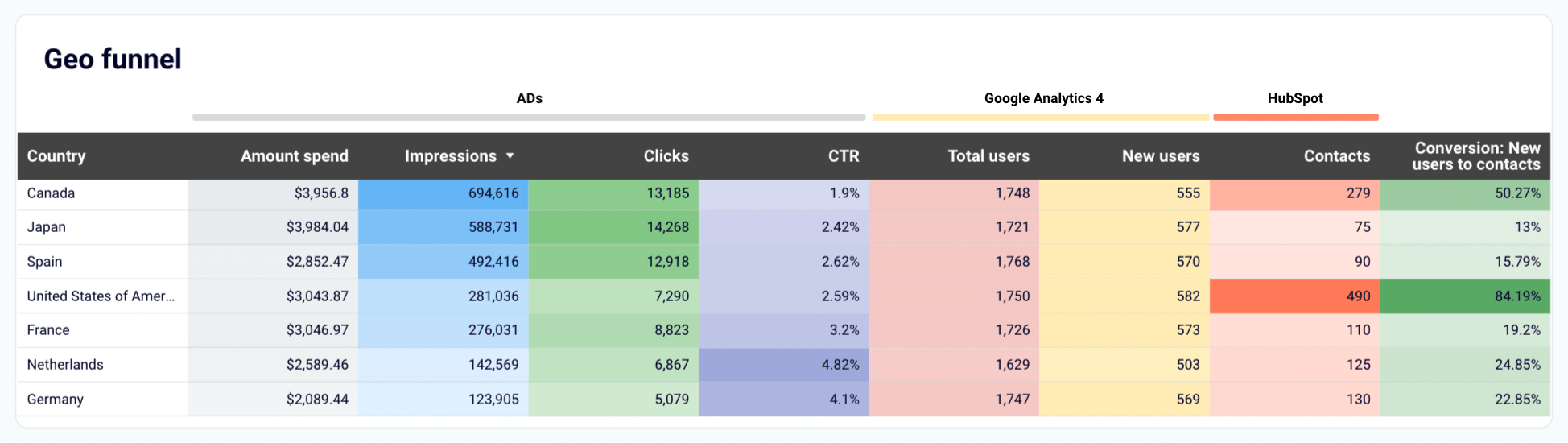
Obtenez une copie gratuite de ce modèle dans Looker Studio. Il faut moins de 5 minutes pour configurer et activer le rafraîchissement automatique des données avec Coupler.io !
Liste des métriques :
- Leads
- Impressions
- Clics (Clicks)
- Coût par mille, Coût par clic, taux de clic (CPM, CPC, CTR)
- Montant dépensé (Amount spent)
- Coût par lead (Cost per lead)
- SQL
- Coût par SQL (Cost per SQL)
- Contacts
- Nouveaux utilisateurs (New users)
- De Nouveaux utilisateurs aux leads (New users to leads)
- Clients (Customers)
- Taux de conversion (Conversion rate) (Conversion rate)
Notation du modèle
| Facilité d’utilisation | ????? |
| Conception | ????? |
| Personnalisation | ???? |
| Précision | ????? |
| Intégration | ????? |
| Disponibilité | Gratuit |
13. Modèle de rapport d’analyse des ventes Salesforce dans Looker Studio
Ce tableau de bord regroupe des données provenant de Salesforce et des principales plateformes publicitaires afin d’attribuer les prospects et les revenus à des canaux de commercialisation spécifiques. Il présente un entonnoir de vente visualisé à partir de données provenant de Salesforce et de GA4. Vous pouvez l’utiliser pour évaluer l’efficacité du trafic généré (nombre total d’utilisateurs) (Total users) en comparant les Taux de conversion (Conversion rate) à votre référence sectorielle.
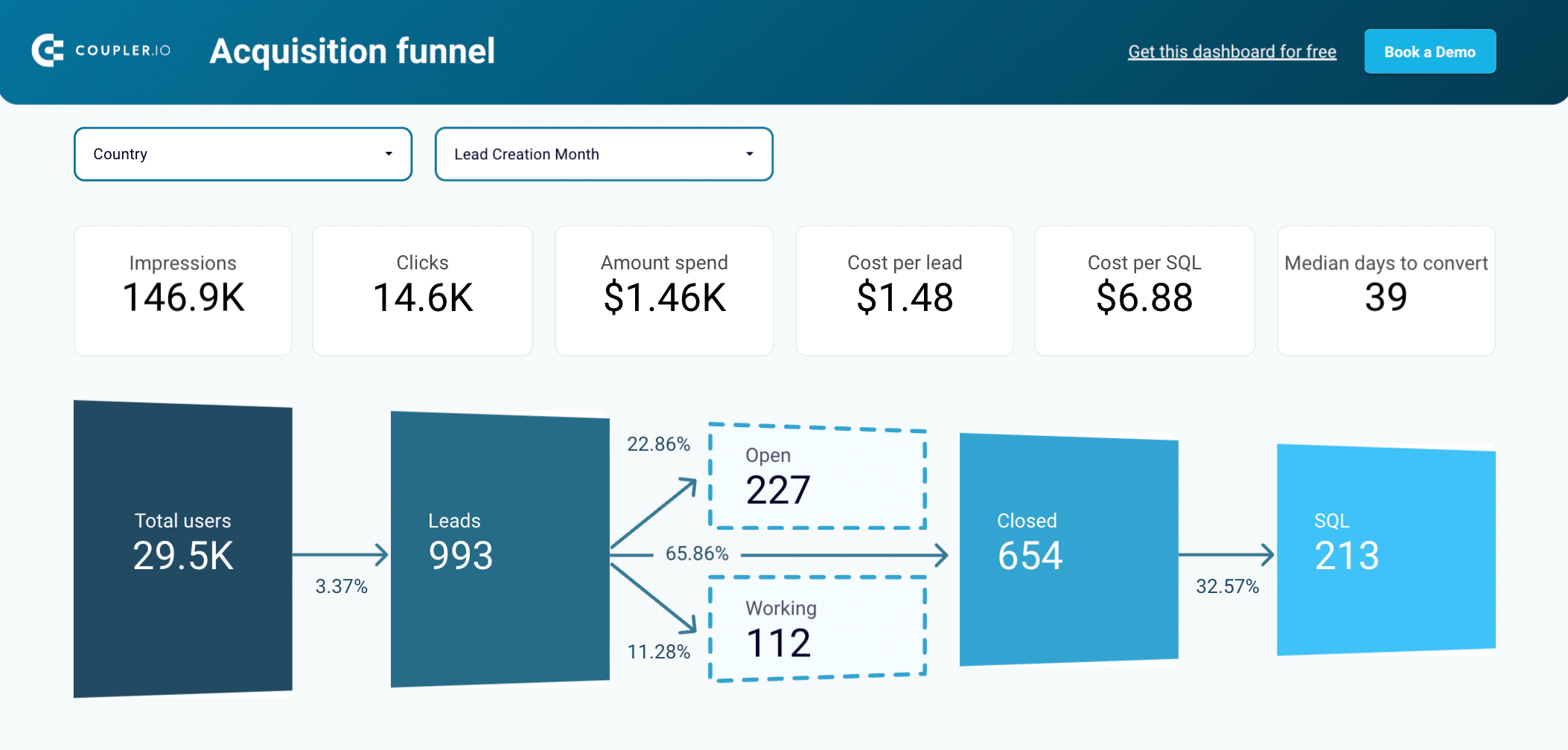
Vous pouvez appliquer des filtres par pays pour identifier les régions les plus efficaces en termes de génération de leads ou de Taux de conversion (Conversion rate). Par exemple, si vous avez un nombre élevé de leads en provenance de France mais des Taux de conversion (Conversion rate) faibles, le problème peut être lié aux barrières linguistiques ou aux options d’expédition.
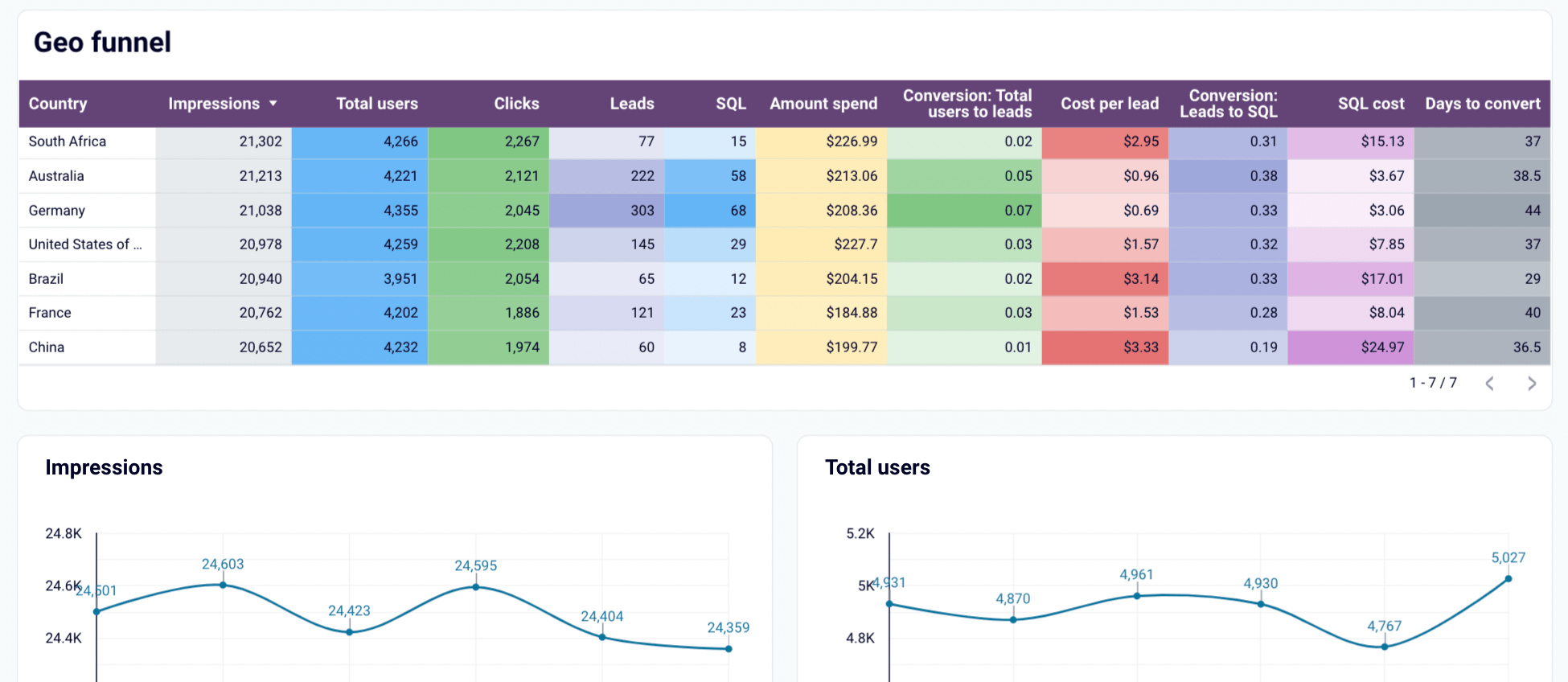
Comme les autres modèles de cette sélection, le tableau de bord comprend des entonnoirs mensuels et géographiques, ainsi que des graphiques permettant d’analyser les mesures de performance individuelles (leads, SQL, Taux de conversion (Conversion rate), etc.). Vous pouvez utiliser ces outils pour suivre les tendances des ventes au fil du temps et optimiser votre pipeline en fonction des données.
Encore une fois, il ne faut que quelques minutes pour obtenir une copie de ce modèle Looker Studio gratuit pour votre équipe. Il vous suffit de vous inscrire sur Coupler.io et de suivre les instructions dans la vue du tableau de bord :
Liste des métriques :
- Utilisateurs total (Total users)
- Impressions
- Clics (Clicks)
- Leads (ouvertes, en cours, fermées) (open, working, closed)
- Coût par lead (Cost per lead)
- SQL
- Coût SQL (SQL cost)
- Montant des dépenses (par pays, source publicitaire) (Spend amount (by country, ad source))
- Taux de conversion (Conversion rate)
- Coût par conversion (Cost per conversion)
- Jours de conversion (Days to convert)
Notation du modèle
| Facilité d’utilisation | ????? |
| Conception | ????? |
| Personnalisation | ???? |
| Précision | ????? |
| Intégration | ????? |
| Disponibilité | Gratuit |
14. Modèle de rapport sur le pipeline de vente dans Power BI
Ce modèle créé par Power BI fournit une visualisation claire de l’entonnoir des ventes, décrivant les étapes de la vente, du lead au gain. Il permet aux équipes de vente d’identifier les domaines potentiels d’amélioration et d’optimiser le flux d’opportunités à travers chaque étape.
En suivant les étapes de vente et les opportunités, vous pouvez également effectuer une analyse efficace du taux de désabonnement et découvrir des méthodes pour améliorer la fidélisation. Le modèle comprend également des indicateurs sur les Ventes totales (Total sales) par canal de commercialisation, ce qui permet aux équipes d’obtenir des informations exploitables sur leurs campagnes de marketing et de stimuler la génération de leads.
Liste des métriques :
- Étapes de la vente (perte, lead, qualification, solution, proposition, finalisation, victoire) (Sales stages (loss, lead, qualify, solution, proposal, finalize, won))
- Ventes et opportunités par mois (Sales and opportunities by month)
- Ventes totales par taille d’opportunité (Total sales by opportunity size)
- Ventes totales par canaux de commercialisation (Total sales by marketing channels)
- Taille et vitesse moyennes des opportunités (Average opportunity size and velocity)
Notation du modèle
| Facilité d’utilisation | ???? |
| Conception | ???? |
| Personnalisation | ??? |
| Précision | ???? |
| Intégration | ? |
| Disponibilité | Gratuit |
Autres modèles de rapports de vente
Voici quelques autres types de modèles de rapports de vente qui pourraient vous être utiles, à vous et à votre équipe :
15. Tableau de bord des événements Calendly dans Looker Studio
Ce modèle vous permet de visualiser et de suivre les données des événements Calendly dans Looker Studio. Vous pouvez surveiller les événements liés aux ventes planifiés via Calendly et obtenir une vue d’ensemble du nombre total d’événements, de leur durée et des créneaux horaires les plus populaires. Les équipes de vente peuvent utiliser ces données pour optimiser leurs horaires et assurer une gestion efficace du temps.
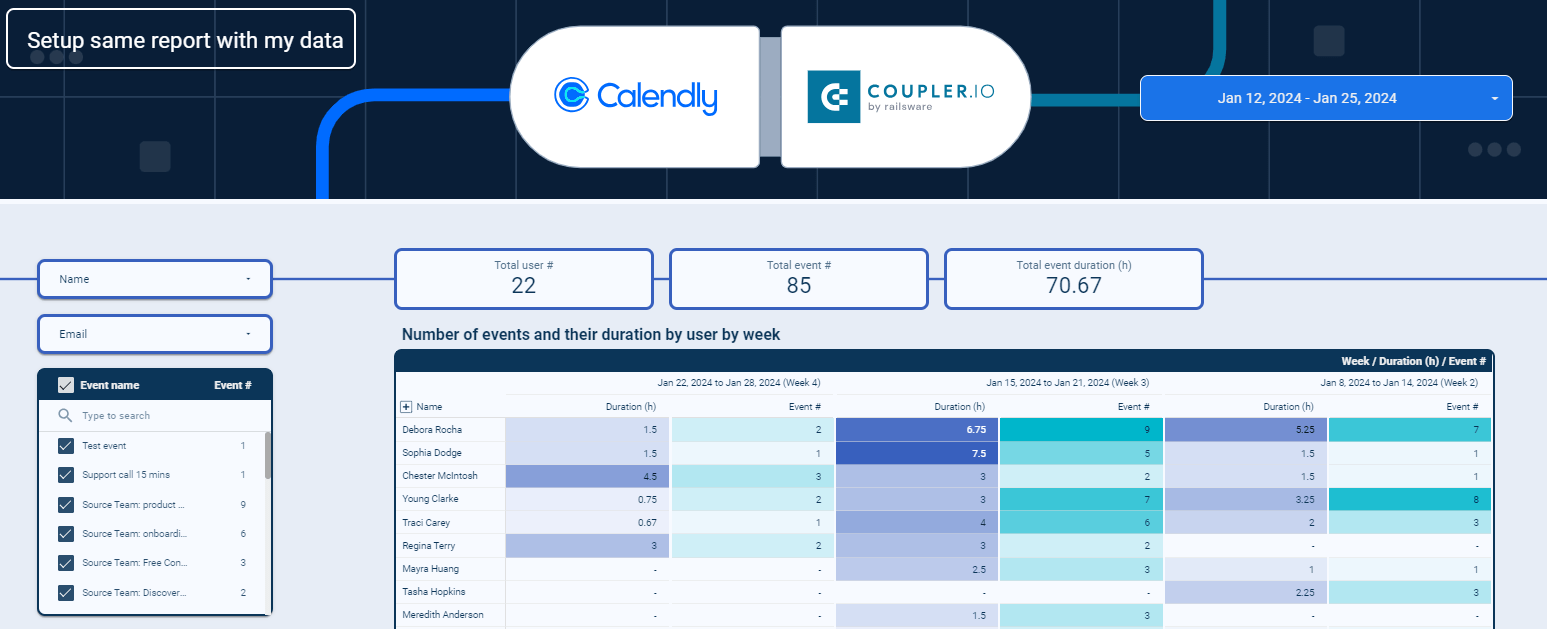
En identifiant les créneaux horaires de pointe et la durée des événements, votre équipe peut aligner la disponibilité sur les préférences des clients afin d’améliorer la productivité globale. Cette approche fondée sur les données vous permet également de programmer des événements aux heures qui suscitent le plus d’engagement, améliorant ainsi les chances de réussite des interactions.
Liste des métriques :
- Utilisateurs total (Total users)
- Evénement total (Total event)
- Durée totale de l’événement (Total event duration)
- Nombre d’événements et durée par période et par utilisateur (Number of events and duration by time period and user)
- Statut de l’événement (Event status)
- Créneaux horaires populaires par jour, semaine, mois et année (Popular time slots by day, week, month, and year)
Notation du modèle
| Facilité d’utilisation | ????? |
| Conception | ????? |
| Personnalisation | ???? |
| Précision | ????? |
| Intégration | ????? |
| Disponibilité | Gratuit |
16. Modèle de rapport quotidien des ventes en Excel
Ce modèle de rapport de vente est idéal pour suivre et analyser les performances de vente au jour le jour. Il fournit une ventilation simple des transactions quotidiennes, y compris le numéro d’article (item No), le nom (name), la description, le prix (price), la quantité (quantity), le montant (amount), la taxe (tax) et le total des ventes (sales total).
Les détails permettent aux équipes de vente de suivre les ventes individuelles pour une compréhension approfondie de la performance des produits et de la génération de revenus.
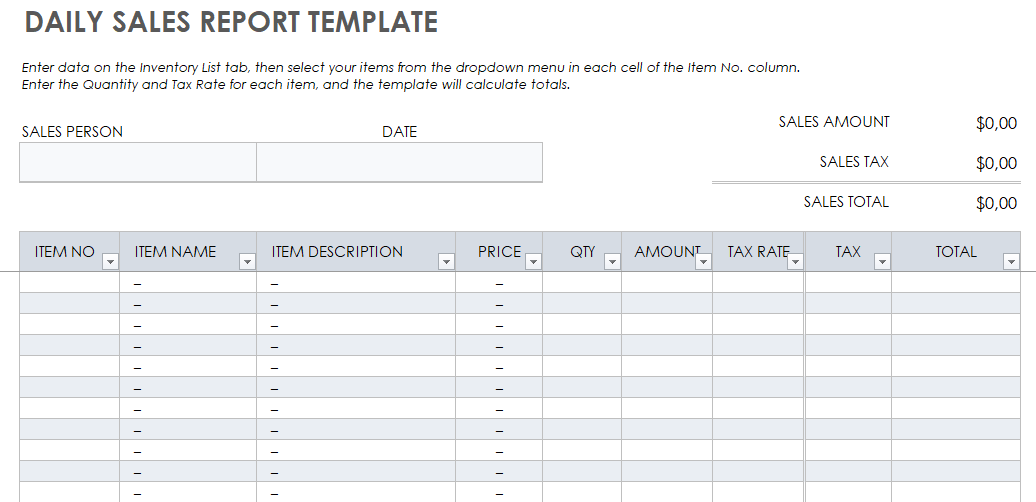
Les indicateurs fiscaux permettent également d’automatiser les calculs afin de minimiser les erreurs et de fournir des informations financières précises pour simplifier le processus de calcul quotidien.
Le modèle de rapport de vente dans Excel permet une personnalisation aisée et une analyse supplémentaire des données. Les équipes de vente peuvent adapter le rapport à leurs besoins spécifiques en ajoutant de nouvelles mesures ou en modifiant les mesures existantes.
Affichage des métriques
- Numéro de l’article nom, description (Item number name, description)
- Tarification (Pricing)
- Quantité (Quantity)
- Montant des ventes (Sales amount)
- Impôts et taux d’imposition (Tax and tax rate)
- Total des ventes (Sales total)
Notation du modèle
| Facilité d’utilisation | ???? |
| Conception | ??? |
| Personnalisation | ???? |
| Précision | ???? |
| Intégration | ? |
| Disponibilité | Gratuit |
17. Modèle de rapport hebdomadaire des ventes dans Tableau
Ce modèle de rapport hebdomadaire sur les ventes dans Tableau offre une analyse holistique des marges à l’aide d’une visualisation avancée. Il permet à l’équipe de vente d’analyser les données relatives à la Marge brute (Gross margin) de manière exhaustive en utilisant des mesures telles que la Marge brute (Gross margin) (gross margin), le prix (price) et le volume pour différentes catégories telles que le pays (country), le canal de vente (sales channel) et le type de produit (product type).
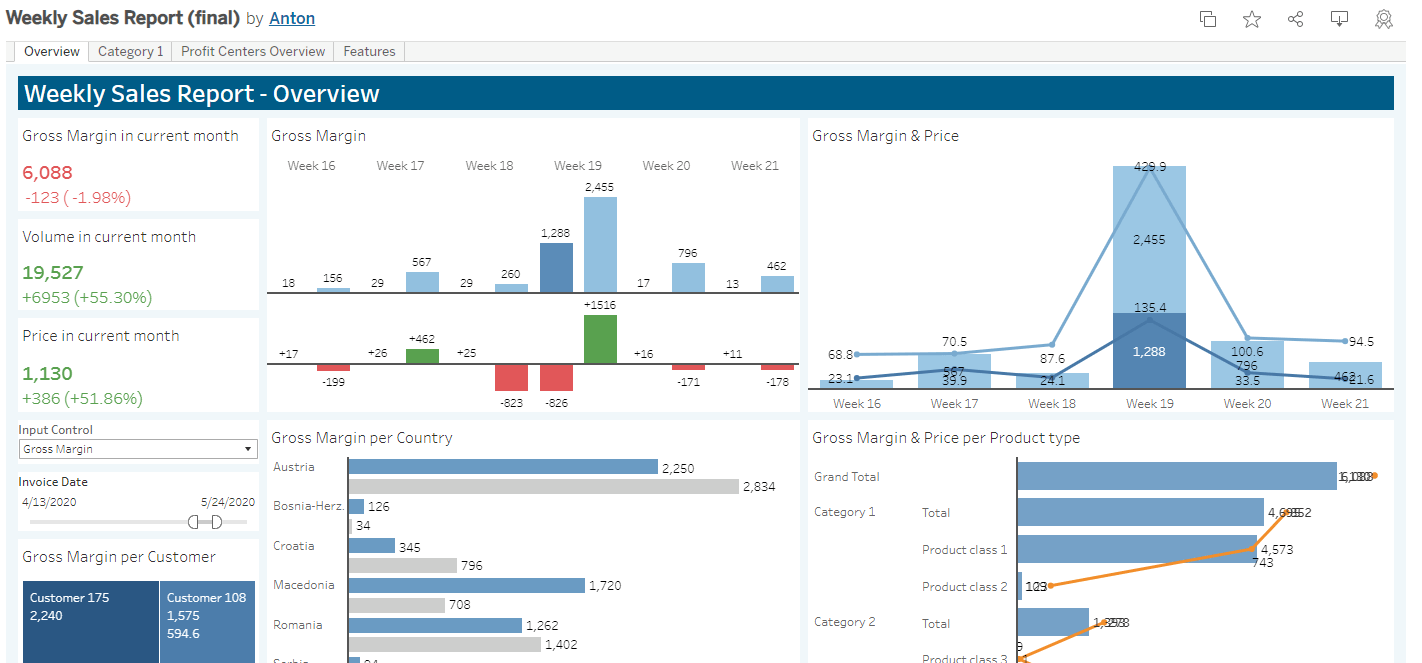
Cette segmentation met en lumière les facteurs qui influencent la Marge brute (Gross margin), ce qui peut aider les responsables des ventes à identifier les segments les plus performants, à repérer les domaines à améliorer et à adapter les stratégies de vente à la dynamique spécifique du marché.
Liste des métriques
- Marge brute (Gross margin)
- Marge brute et prix (Gross margin and price)
- Marge brute du mois en cours (Gross margin in current month)
- Volume du mois en cours (Volume in current month)
- Marge brute par pays, client, marque, canal de vente et type de produit (Gross margin per country, customer, brand, sales channel, and product type)
Notation du modèle
| Facilité d’utilisation | ???? |
| Conception | ??? |
| Personnalisation | ??? |
| Précision | ???? |
| Intégration | ? |
| Disponibilité | Gratuit |
18. Modèle de rapport mensuel des ventes dans Google Sheets ou Excel
Ce modèle de rapport de HubSpot présente un aperçu des statistiques du mois en cours, y compris les nouveaux comptes et les revenus récurrents mensuels. Le modèle est accompagné d’instructions claires et de cinq onglets permettant de recueillir des données complètes sur les ventes.
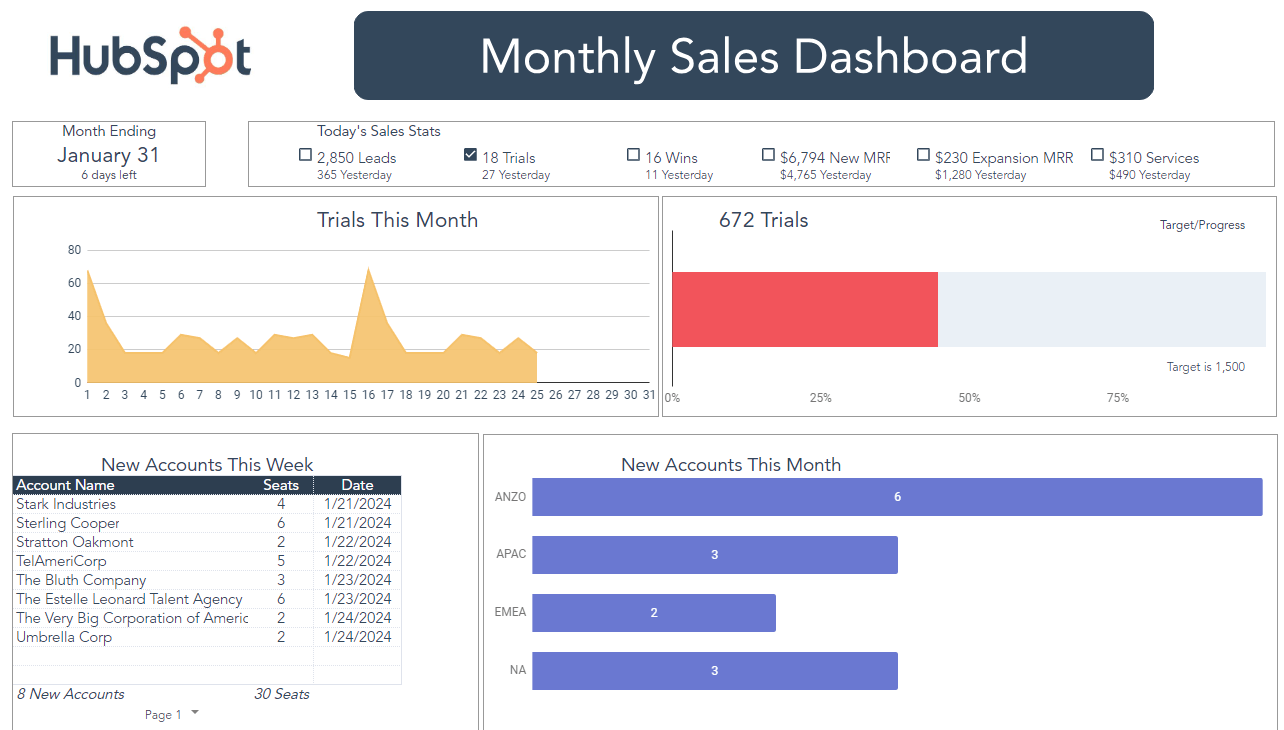
Sur le tableau de bord, les utilisateurs peuvent voir les statistiques du jour par rapport à celles de la veille, ainsi que les résultats pour l’ensemble du mois. Le modèle de rapport mensuel sur les ventes indique également les progrès réalisés par rapport à l’objectif mensuel, ce qui permet aux équipes d’ajuster leur stratégie de vente avant la fin du mois.
Liste des métriques :
- Les statistiques de vente du jour, y compris les leads, les essais, les gains, les services et les revenus mensuels récurrents. (Today’s sales stats, including leads, trials, wins, services, and monthly recurring revenue)
- Nouveaux comptes hebdomadaires et mensuels (Weekly and monthly new accounts)
- Recettes mensuelles récurrentes par région (Monthly recurring revenue by region)
Notation du modèle
| Facilité d’utilisation | ??? |
| Conception | ??? |
| Personnalisation | ??? |
| Précision | ???? |
| Intégration | ? |
| Disponibilité | Gratuit |
19. Modèle de rapport trimestriel sur les ventes en Excel
Ce modèle de rapport de vente trimestriel rationalise le processus de vente en fournissant une vue d’ensemble des contacts dans le pipeline, des taux de conversion et des ventes réelles par rapport aux quotas. À partir de là, les équipes de vente peuvent identifier les forces et les faiblesses du processus et apporter des ajustements à la stratégie en connaissance de cause.
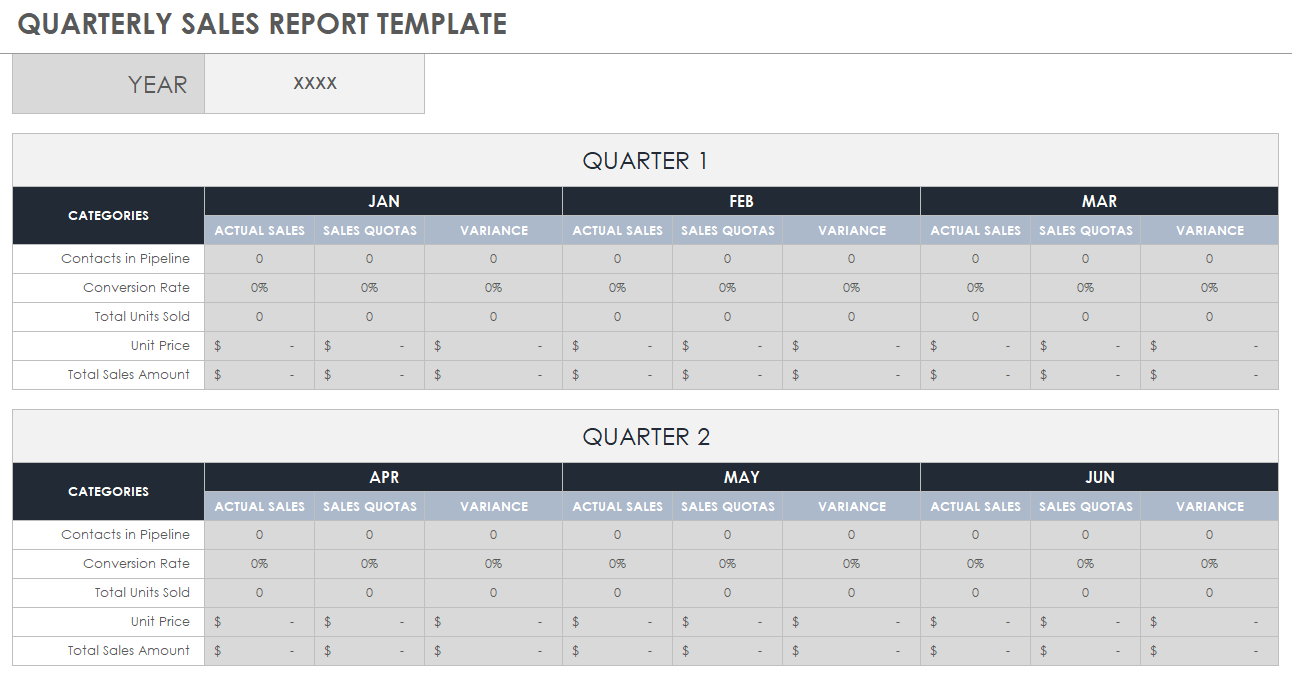
Le modèle améliore également la précision des prévisions de ventes en fournissant des informations sur le nombre total d’unités vendues (total units sold), le prix unitaire (unit price) et le montant total des ventes (Total sales amount). Les membres de l’équipe peuvent faire des prévisions basées sur les données historiques afin de prévoir de manière fiable les résultats des trimestres à venir.
Les modèles de rapports de vente de ce type peuvent être bien adaptés aux petites entreprises, car ils constituent une solution rentable pour le suivi des contacts et l’analyse des performances de vente trimestrielles.
Liste des métriques :
- Ventes réelles (Actual sales)
- Quotas de vente (Sales quotas)
- Taux de conversion (Conversion rate)
- Total des unités vendues (Total units sold)
- Montant total des ventes (Total sales amount)
- Total annuel (Annual total)
- Ventes unitaires réelles par rapport aux quotas de vente (Actual unit sales vs sales quota)
Notation du modèle
| Facilité d’utilisation | ???? |
| Conception | ???? |
| Personnalisation | ???? |
| Précision | ???? |
| Intégration | ? |
| Disponibilité | Gratuit |
20. Modèle de rapport annuel des ventes en Excel
Ce modèle de rapport sur les ventes fournit un aperçu global de l’année. Il offre un aperçu détaillé des statistiques sur les produits (product statistics), des statistiques sur les représentants commerciaux (sales rep statistics), des données régionales réelles (regional actuals) et des comparaisons des revenus des produits (product revenue comparisons). Le modèle améliore les opérations de vente en présentant les indicateurs clés sous forme de graphiques et de tableaux, ce qui permet aux équipes de vente de visualiser et d’analyser facilement les données.
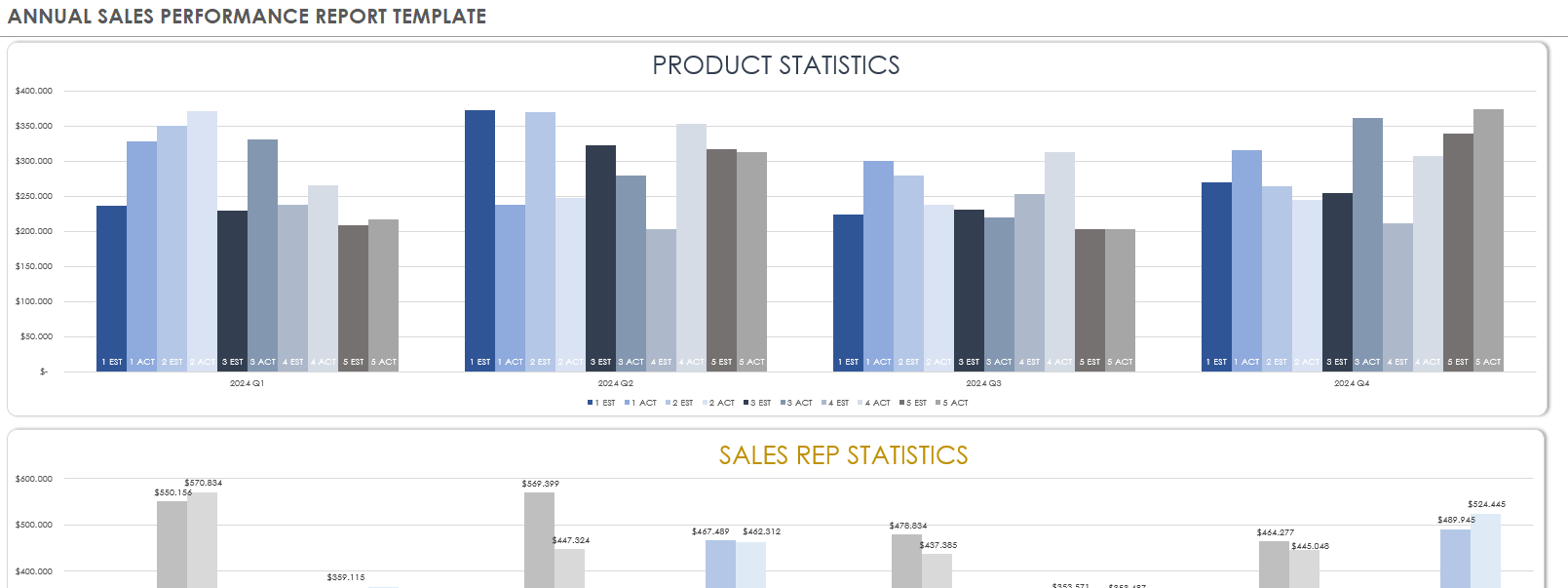
Grâce aux comparaisons des revenus des produits et aux données régionales réelles, le tableau de bord vous aide à acquérir une compréhension approfondie du cycle de vente. Vous pouvez suivre la progression des produits tout au long de l’année, en optimisant leur approche à chaque étape du cycle.
Liste des métriques :
- Statistiques sur les produits (Product statistics)
- Statistiques sur les représentants commerciaux (Sales rep statistics)
- Données régionale réelles (Regional actual)
- Comparaison entre les Recettes estimées et les Recettes réelles (Estimate vs. actual product revenue)
Notation du modèle
| Facilité d’utilisation | ??? |
| Conception | ??? |
| Personnalisation | ???? |
| Précision | ???? |
| Intégration | ? |
| Disponibilité | Gratuit |
21. Modèle de rapport sur les appels de vente en Excel
Il contribue à rationaliser votre flux de travail en fournissant un format structuré pour documenter chaque appel de vente. Les équipes peuvent facilement saisir et récupérer des informations, ce qui garantit une approche cohérente de la gestion des processus de vente.
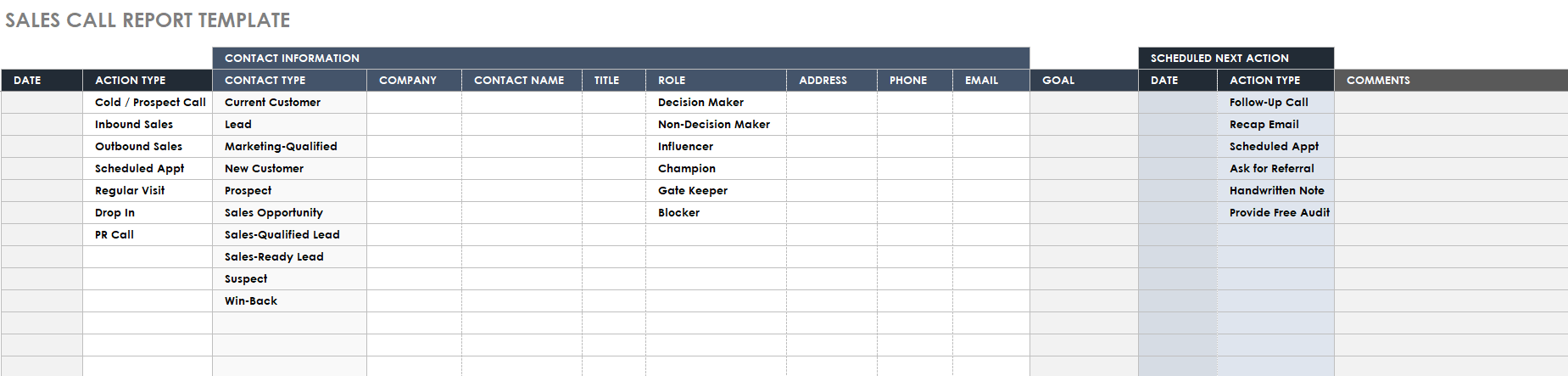
En enregistrant les types d’actions, les objectifs et les plans d’action suivants, le modèle devient un outil précieux pour développer des stratégies de fidélisation ciblées et augmenter la valeur du cycle de vie des clients.
Liste des métriques :
- Type d’action (Action type)
- Informations sur le contact (type de contact, nom du contact, entreprise, titre, rôle, adresse, téléphone, email) (Contact information (contact type, contact name, company, title, role, address, phone, email))
- Objectif (Goal)
- Prochaine action programmée (données, type d’action, commentaires) (Scheduled next action (data, action type, comments))
Notation du modèle
| Facilité d’utilisation | ????? |
| Conception | ???? |
| Personnalisation | ???? |
| Précision | ???? |
| Intégration | ? |
| Disponibilité | Gratuit |
22. Modèle de rapport d’activité commerciale dans Google Sheets ou Excel
Ce modèle de rapport d’activité commerciale offre une vue d’ensemble de vos performances commerciales. Il comprend des indicateurs essentiels tels que les ventes prévues et gagnées, le chiffre d’affaires par rapport à l’objectif, le pourcentage de conclusion et le chiffre d’affaires total gagné. Les équipes de vente peuvent l’utiliser pour affiner leur stratégie et suivre les prévisions.
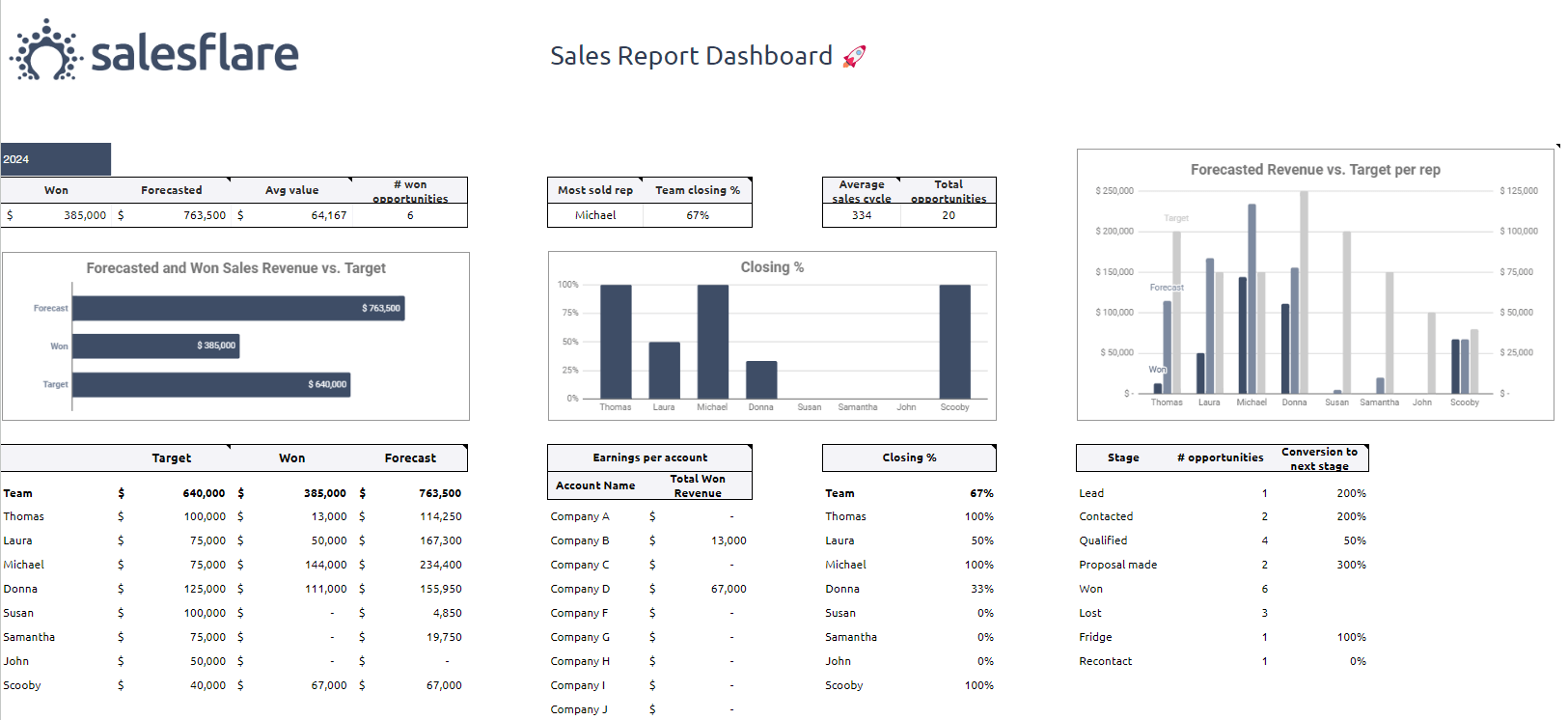
Des mesures telles que le cycle de vente moyen (average sales cycle) et les revenus par compte (earnings per account) permettent d’identifier les modèles et les tendances de vente, ce qui permet à votre équipe de prendre des décisions plus éclairées. Le modèle vous permet également d’analyser les performances individuelles des représentants commerciaux. Vous pouvez reconnaître les personnes les plus performantes et apporter un soutien ciblé à celles dont les résultats sont moins bons.
Liste des métriques :
- Prévision et obtention du chiffre d’affaires par rapport à l’objectif fixé (Forecasted and won sales revenue vs. target)
- Pourcentage de clôture (Closing percentage)
- Les commerciaux les plus performants (Most sold sales representatives)
- Cycle de vente moyen (Average sales cycle)
- Total des opportunités (Total opportunities)
- Bénéfice par compte (Earnings per account)
- Total des Recettes gagnées (Total won revenue)
- Recettes prévues par trimestre (Forecasted revenue per quarter)
Notation du modèle
| Facilité d’utilisation | ???? |
| Conception | ??? |
| Personnalisation | ??? |
| Précision | ???? |
| Intégration | ? |
| Disponibilité | Gratuit |
23. Modèle de rapport sur le volume des ventes dans WPS
Ce rapport d’analyse des ventes est un outil simple et prêt à l’emploi pour le suivi et l’analyse des volumes de ventes. Les équipes de vente peuvent obtenir des informations sur le volume des ventes par région et sur les tendances en matière de volume au cours de l’année écoulée et de l’année en cours.
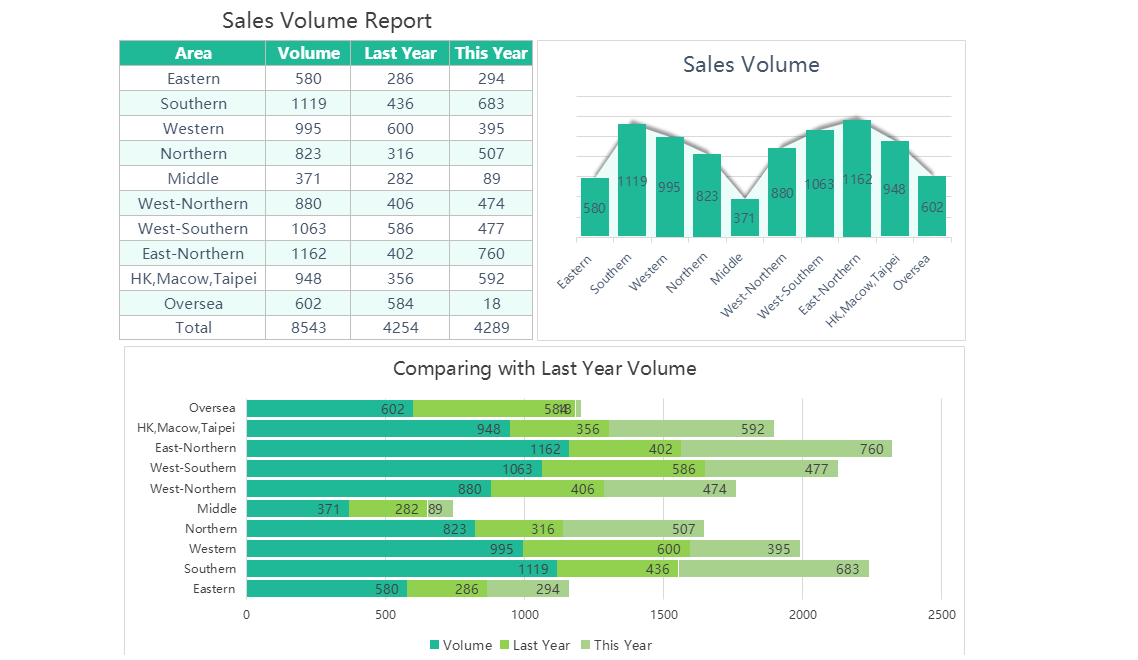
Des mesures telles que le volume des ventes par région (sales volume by region) peuvent également aider à identifier les domaines très performants qui pourraient nécessiter une attention particulière. En outre, la comparaison des performances historiques aide les équipes à comprendre les tendances et à anticiper les fluctuations saisonnières afin de prendre des décisions éclairées sur la base des performances passées.
Liste des métriques :
- Rapport sur le volume des ventes (superficie, volume, année dernière, année en cours) (Sales volume report (area, volume, last year, this year))
- Volume des ventes par région (Sales volume by region)
- Comparaison du volume entre cette année et l’année dernière (Comparison volume between this year vs. last year)
Notation du modèle
| Facilité d’utilisation | ???? |
| Conception | ??? |
| Personnalisation | ??? |
| Précision | ???? |
| Intégration | ? |
| Disponibilité | Gratuit |
Qu’est-ce qu’un modèle de rapport de vente ?
Un modèle de rapport de vente est un document pré-conçu qui organise les données de vente clés pour une analyse approfondie. Il permet de suivre les informations essentielles afin d’évaluer les progrès accomplis dans la réalisation des objectifs de vente et d’établir des critères de réussite.
Comme le montre notre liste ci-dessus, il existe de nombreux modèles de rapports de vente à utiliser pour différents scénarios. Vous pouvez suivre les ventes individuelles de votre équipe, l’acquisition mensuelle de clients, et bien d’autres choses encore.
En fin de compte, ces modèles aident à prendre des décisions éclairées pour stimuler la croissance des ventes.
Avantages de l’utilisation de modèles de rapports sur les ventes
Les modèles de rapports de vente offrent de nombreux avantages aux entreprises qui cherchent à mettre en place des stratégies fondées sur des données. Voici quelques-uns des avantages de leur utilisation :
- Efficacité. Automatisez les tâches de routine et obtenez régulièrement des informations exploitables.
- Clarté. Présentez des données de vente complexes dans un format visuellement intuitif, afin que les indicateurs de performance soient faciles à comprendre pour les décideurs.
- Cohérence. Proposez des formats cohérents pour maintenir l’uniformité entre les différentes périodes ou équipes de rapport.
- Simplicité. Les interfaces sont conviviales et facilitent l’établissement des rapports de performance et l’interprétation des données.
- Précision. Réduisez le risque d’erreurs pour un rapport de vente efficace.
Comment rédiger un rapport de vente parfait ?
L’élaboration d’un rapport de vente parfait implique une approche systématique. Cela permet de s’assurer que le rapport communique les informations et les points de vue dont votre équipe a besoin.
Voici un guide simple, étape par étape, sur la manière de créer un rapport de vente complet :
- Définissez l’objectif du rapport. Comprendre les buts et objectifs spécifiques que vous souhaitez atteindre avec le rapport de vente.
- Identifiez les indicateurs essentiels. Les indicateurs les plus courants sont les taux de conversion, les périodes de temps et la croissance des ventes.
- Sélectionnez le bon modèle de rapport de vente. Choisissez un modèle de rapport de vente adapté à vos besoins.
- Recueillez des données pertinentes. Recueillez des données à partir de sources essentielles, par exemple votre système CRM, votre logiciel de vente, vos outils de marketing et vos dossiers financiers.
- Procéder à un examen régulier. Envisagez de programmer des révisions régulières du rapport sur les ventes afin de vous assurer de sa pertinence.
Comment créer un rapport de vente personnalisé
Si vous avez besoin d’une solution plus personnalisée que les modèles ci-dessus, pourquoi ne pas créer votre propre rapport à partir de zéro ? Avec Coupler.io, la mise en place est rapide. Suivez ce guide étape par étape et votre rapport de vente sera prêt en moins de 10 minutes.
Tout d’abord, créez un compte Coupler.io gratuit. Allez ensuite dans l’onglet Importers (Importateurs) sur l’écran principal et cliquez sur Add Importer (Ajouter un importateur) pour commencer le processus de configuration.
1. Connectez vos données de vente avec Coupler.io
L’étape suivante consiste à déterminer l’outil à partir duquel vous souhaitez visualiser les données. Pour ce tutoriel, nous choisirons Pipedrive comme CRM principal et source de données. Passez ensuite à l’étape suivante, où vous pourrez :
- Indiquer le source account (compte source) et data entity (l’entité de données) que vous souhaitez exporter, par exemple les leads. Dans les paramètres avancés, vous pouvez filtrer ou répertorier des colonnes spécifiques pour affiner les données.
Une fois que vous aurez cliqué sur Finish and Proceed (Terminer et Continuer), vous aurez la possibilité d’ajouter d’autres sources à votre rapport. Supposons que vous suiviez également les données des leads dans HubSpot. Dans ce cas, vous pouvez ajouter HubSpot comme source pour visualiser toutes vos données en un seul endroit. Nous allons le faire ici pour vous montrer comment cela fonctionne.
- Choisissez HubSpot comme deuxième source et spécifiez le source account (compte source) et data entity (l’entité de données) (leads), comme précédemment.
- Utilisez les paramètres avancés facultatifs pour effectuer des exclusions ou filtrer vos données par période. Cliquez ensuite sur Finish and Proceed (Terminer et continuer) pour passer à l’étape des transformations.
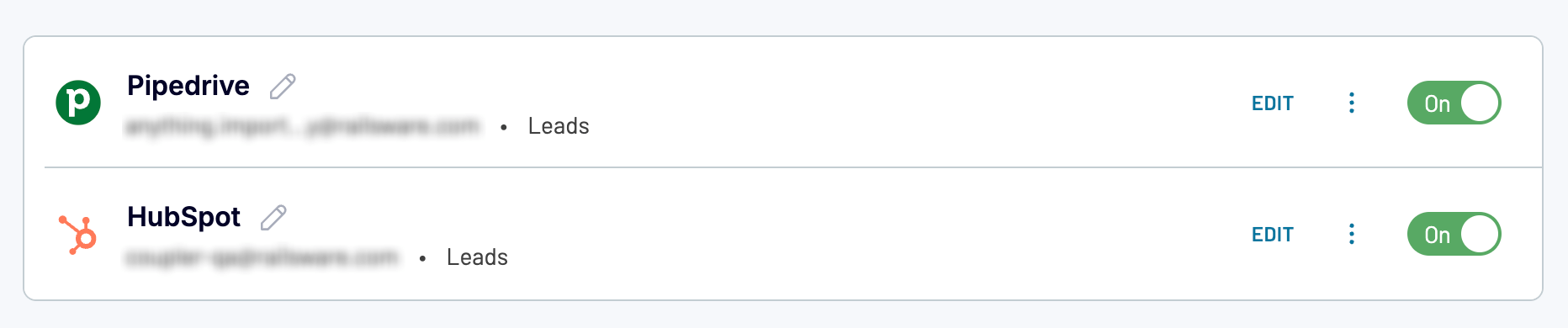
2. Organisez et transformez vos données
Cette étape vous permet d’apporter des corrections ciblées à vos données avant de les visualiser dans un tableau de bord. Par exemple, vous pouvez :
- Trier (sort) et filtrer (filter) vos données
- Masquer (hide) ou renommer (rename) des colonnes
- Ajouter (Append) ou joindre (join) des données provenant de plusieurs applications de vente
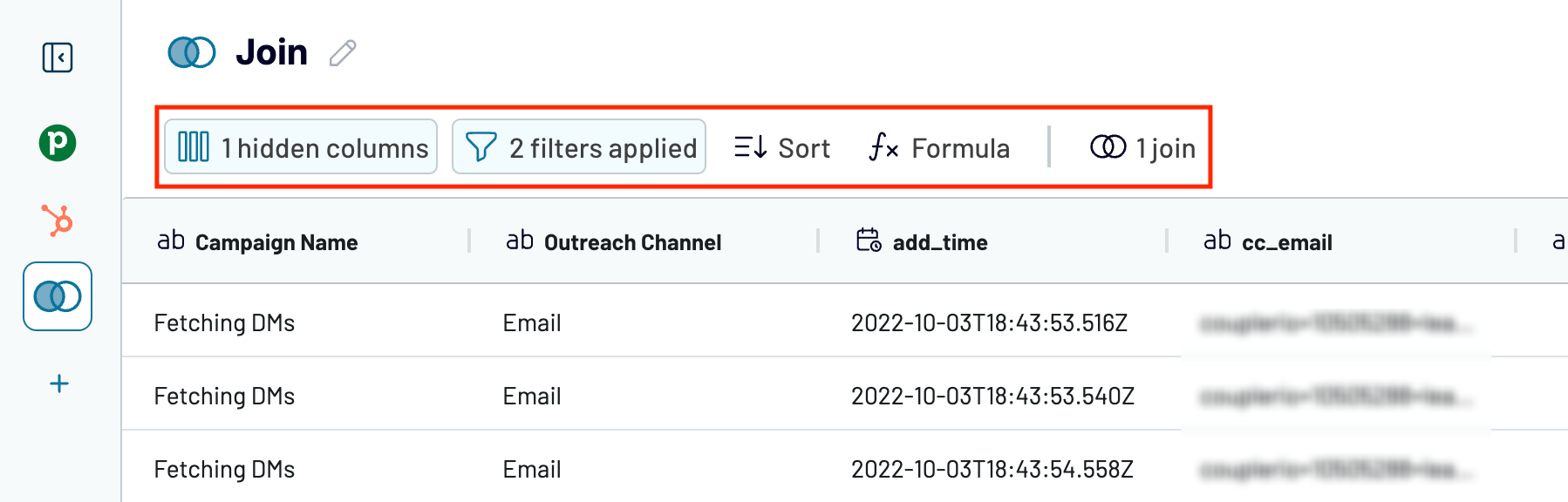
La Join function (fonction Joindre) est utile lorsque vous souhaitez fusionner de manière transparente des données provenant de deux applications différentes, telles que Pipedrive et HubSpot. Elle garantit que tous les champs de vos données leads sont logiquement cohérents et ne se répètent pas.
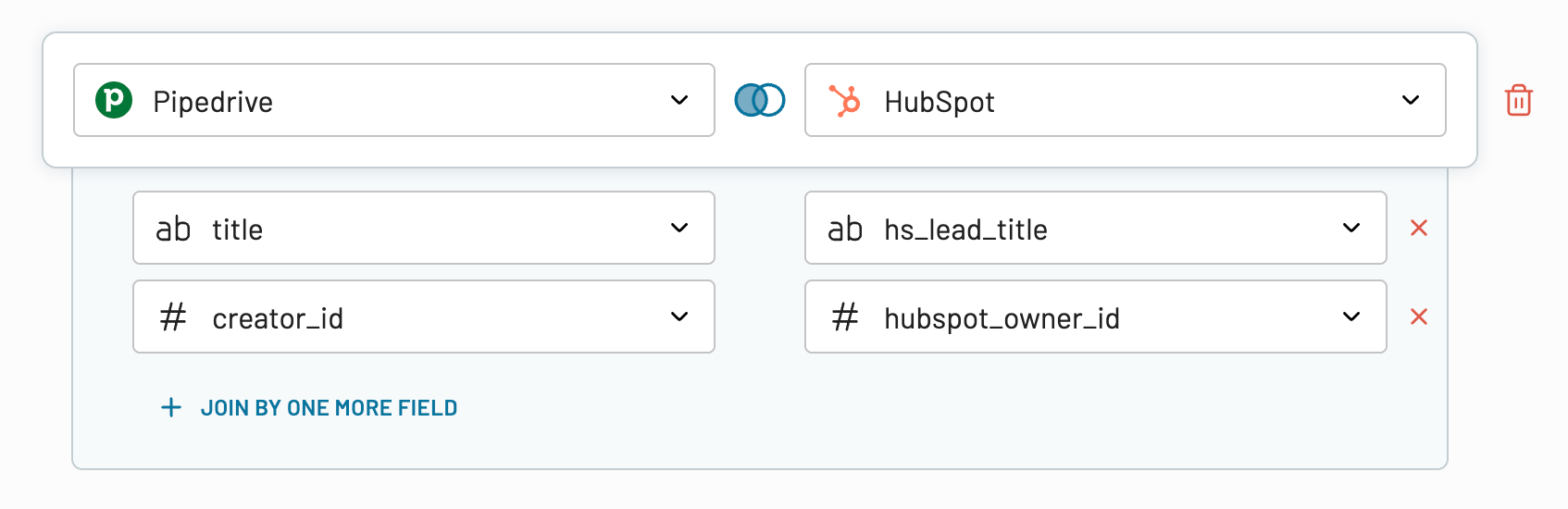
Une fois que vous avez relié tous les champs, cliquez sur Join data (Joindre les données) et passez à la dernière étape – Destinations.
3. Chargez les données et programmez des actualisations automatisées
Vous devez également choisir votre destination préférée dans le menu déroulant. Nous opterons ici pour Looker Studio, car sa courbe d’apprentissage est faible et son utilisation est gratuite. Pour terminer la configuration de votre rapport de vente, il vous suffit de :
- Confirmer la destination des données (Looker Studio, Tableau, etc.)
- Générer un tableau de bord dans Looker Studio en suivant les instructions d’autorisation dans l’application externe.
- Revenir à votre onglet de navigateur Coupler.io et planifier une actualisation automatique des données. Par exemple, vous pouvez configurer l’intervalle (horaire, quotidien, hebdomadaire), la préférence horaire, le fuseau horaire et les jours de la semaine.
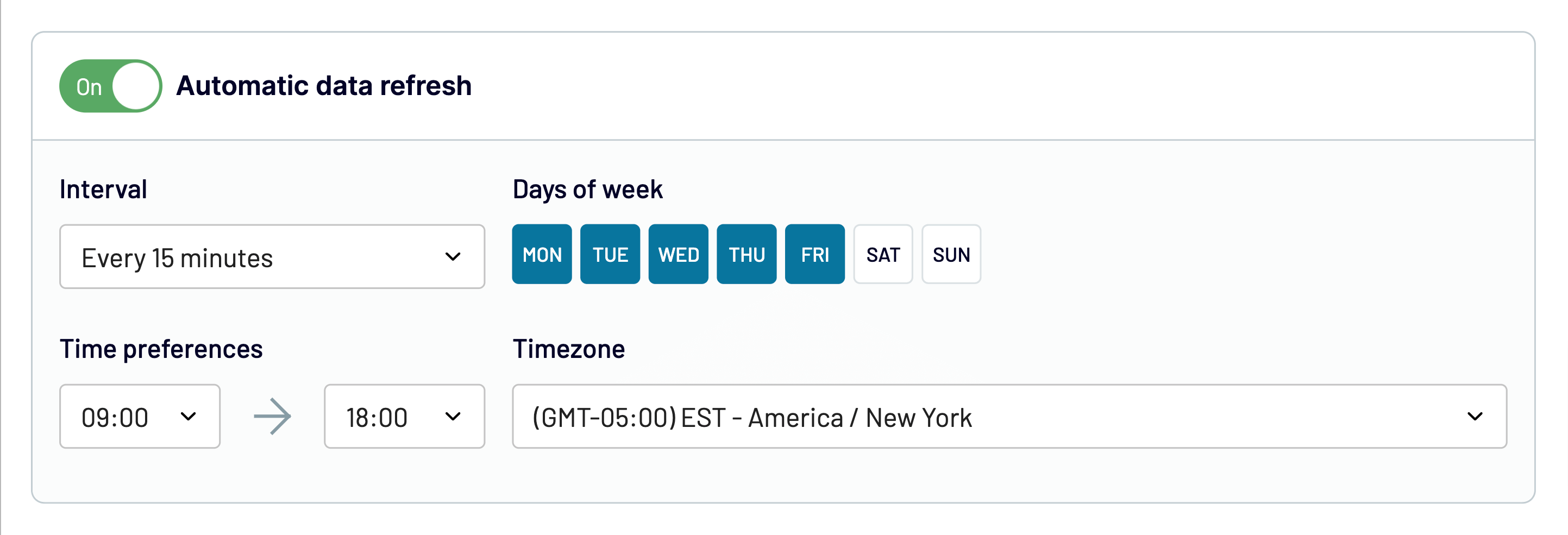
Par défaut, le tableau de bord est automatiquement mis à jour tous les jours. Si vous souhaitez une actualisation plus fréquente des données, choisissez l’intervalle d’actualisation de 15 minutes et faites en sorte que votre tableau de bord soit actualisé presque en temps réel !
Après avoir créé votre premier tableau de bord, vous pouvez accéder à d’autres options de tableau de bord prêtes à l’emploi ou en créer un à partir de zéro en important des données provenant de plus de 60 sources !
Automatiser les rapports de vente avec Coupler.io
Commencez gratuitement